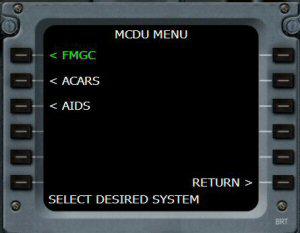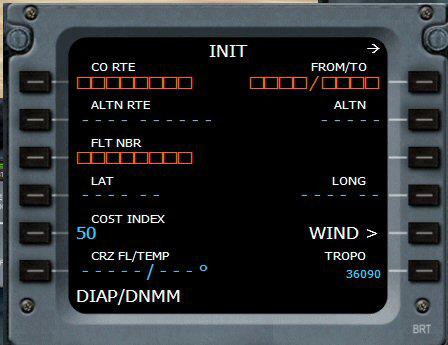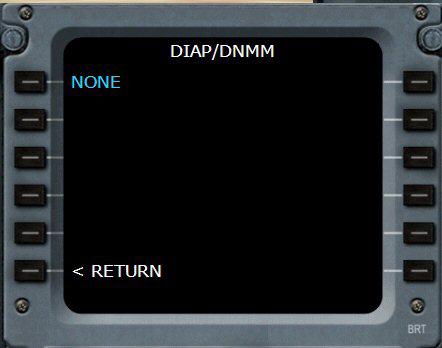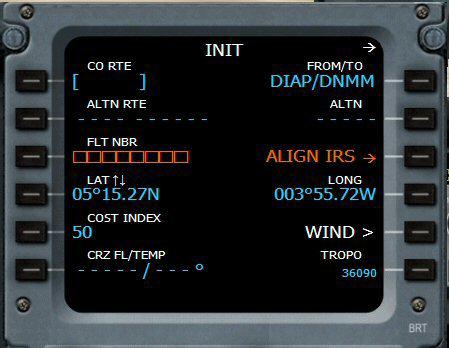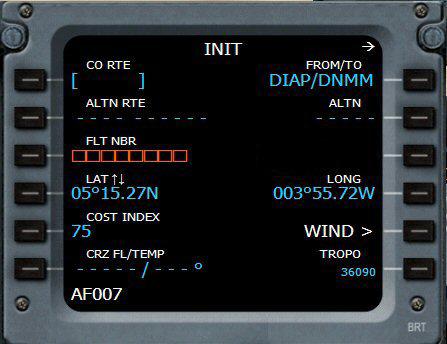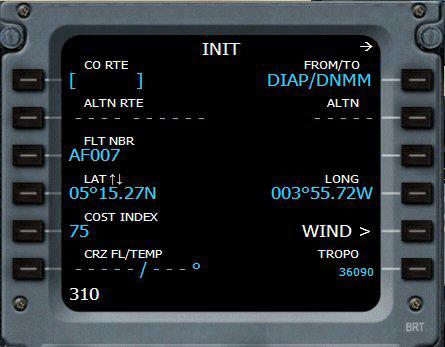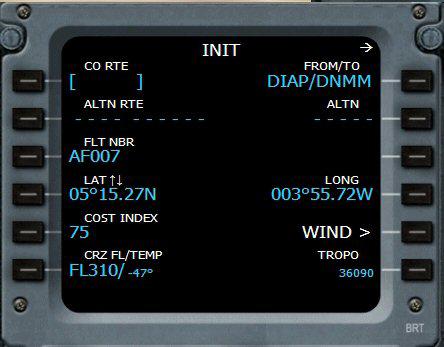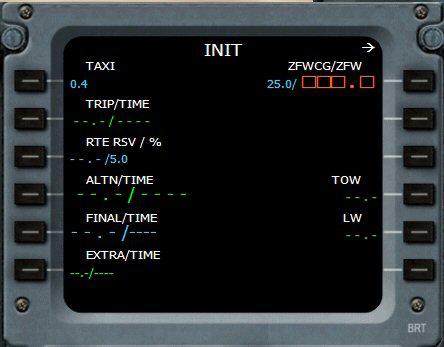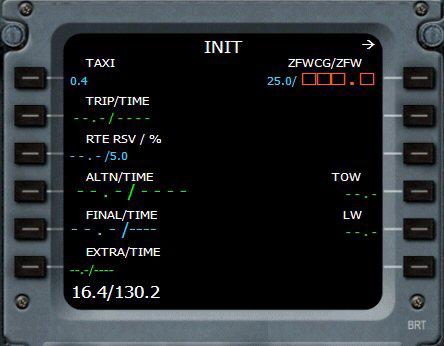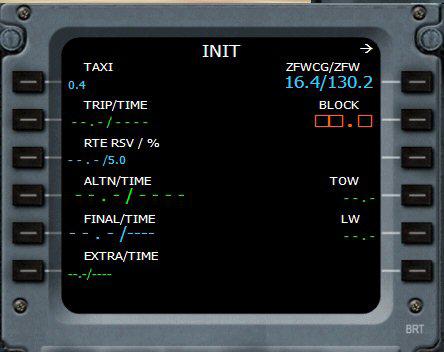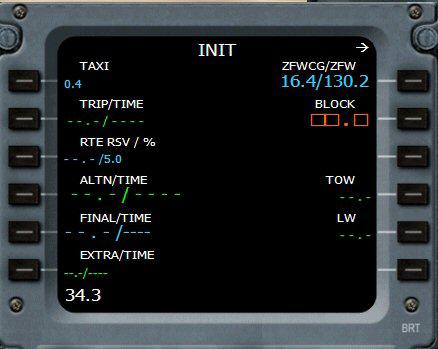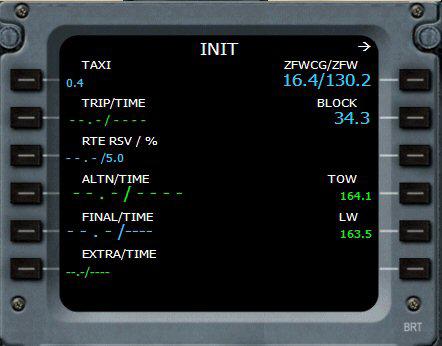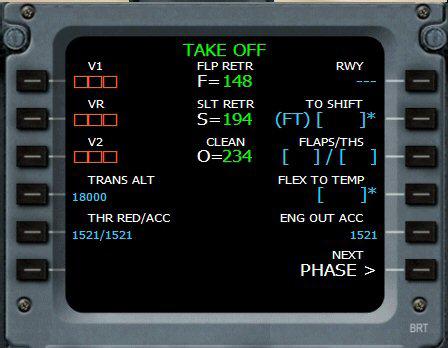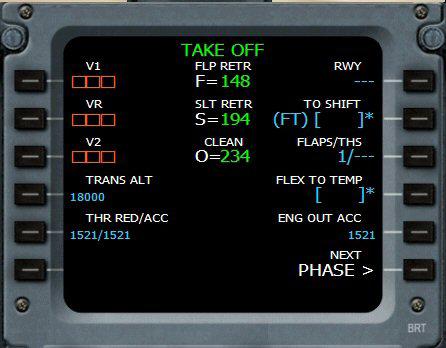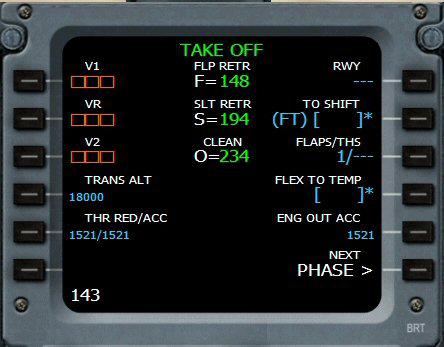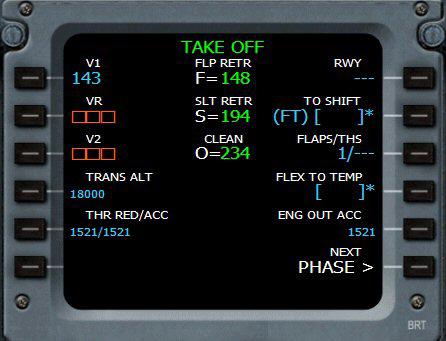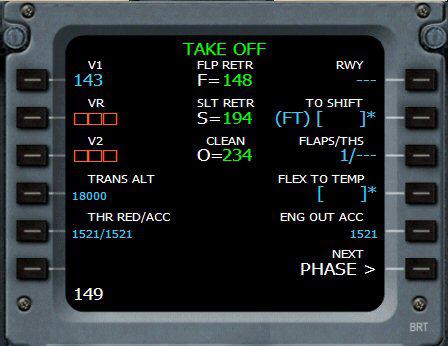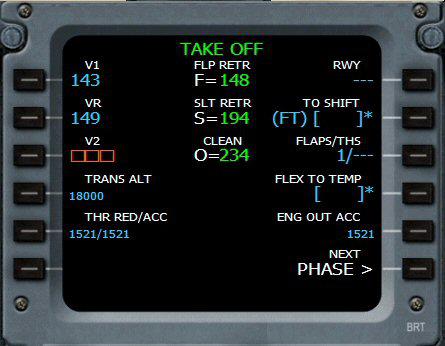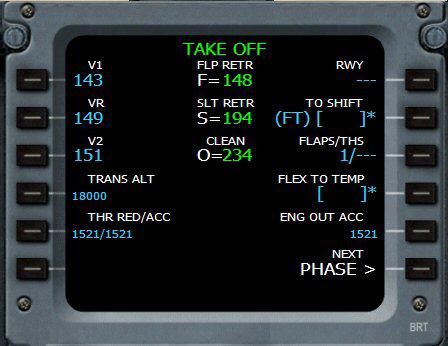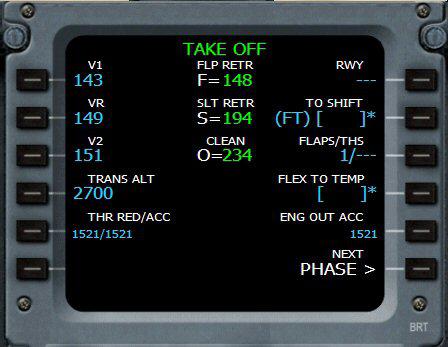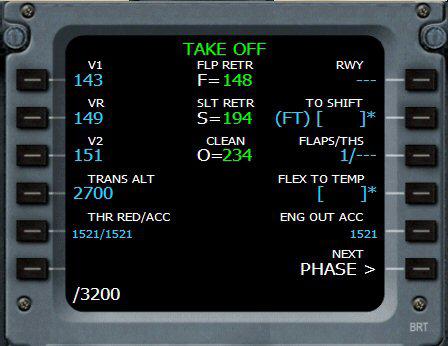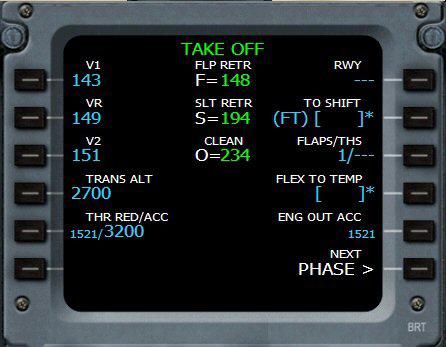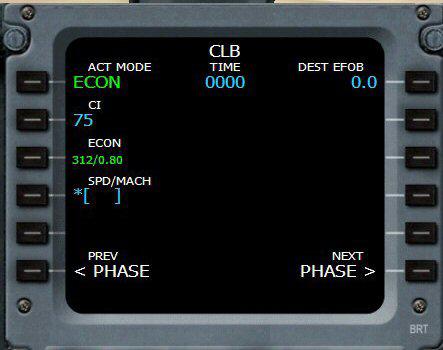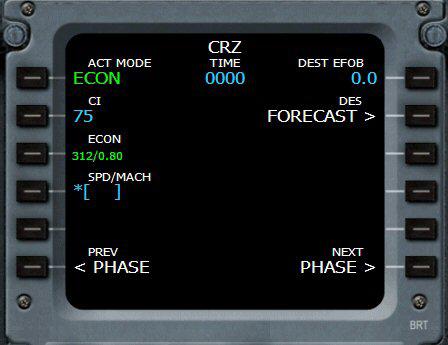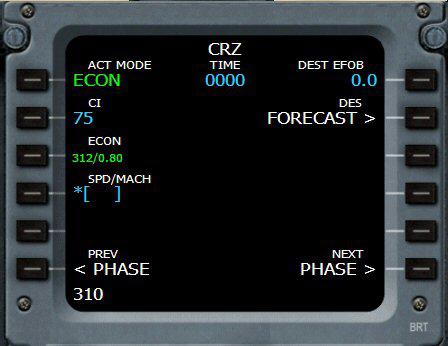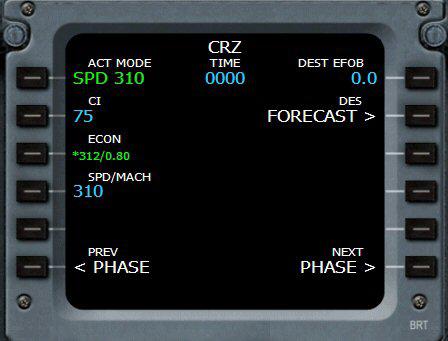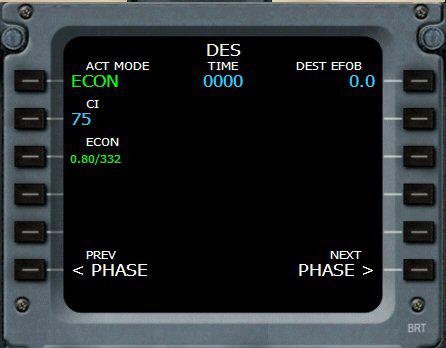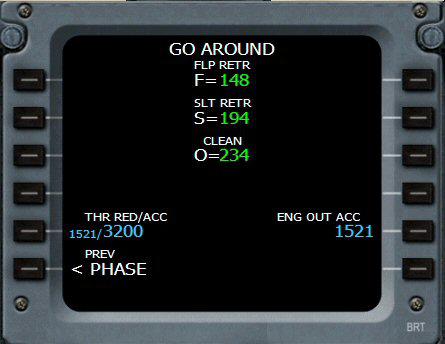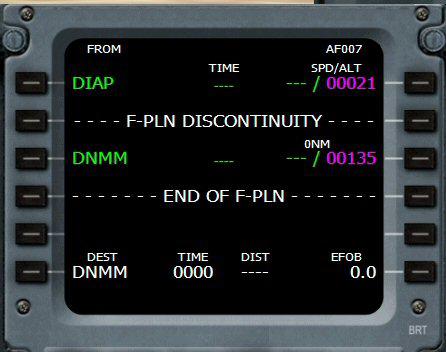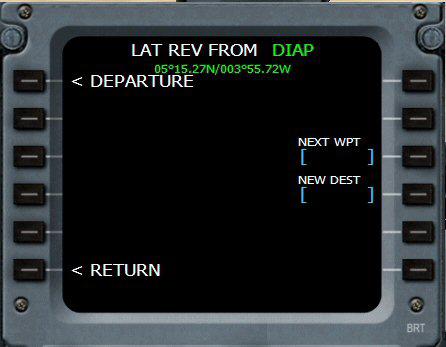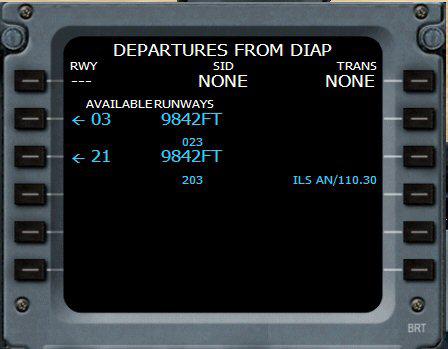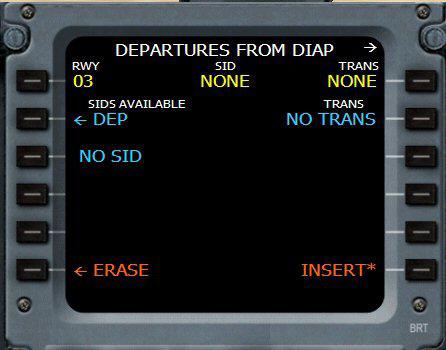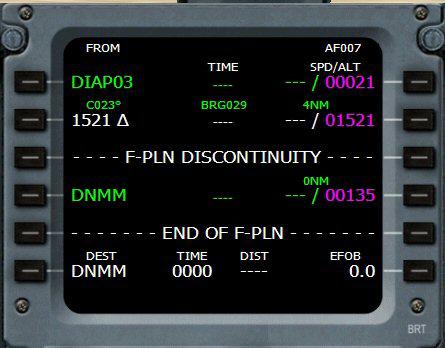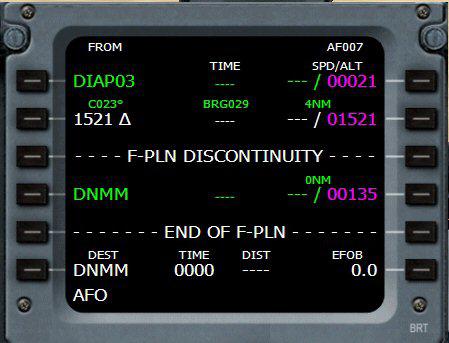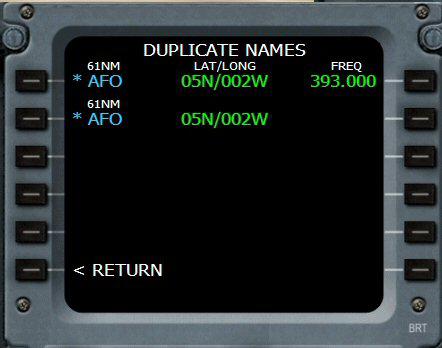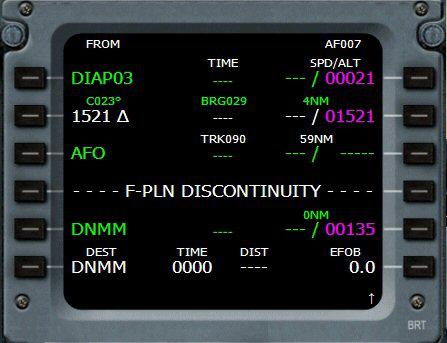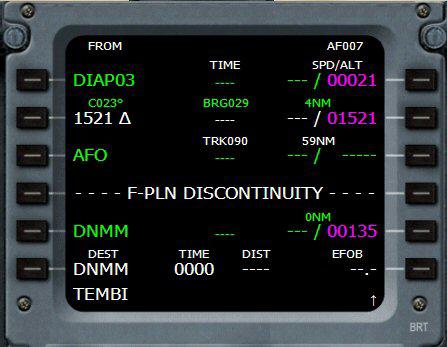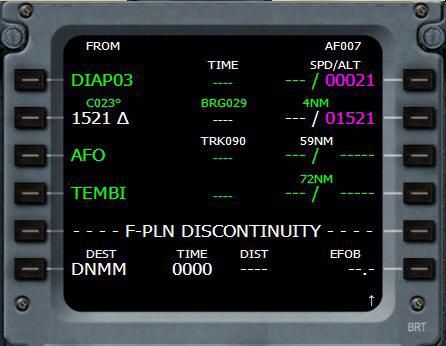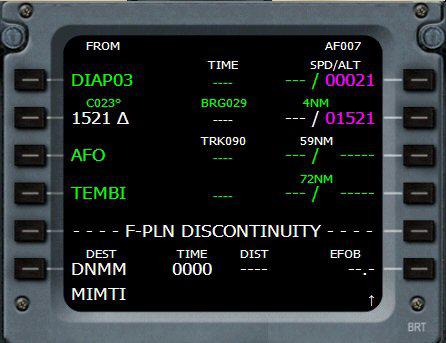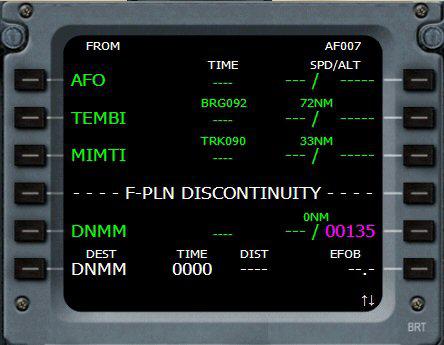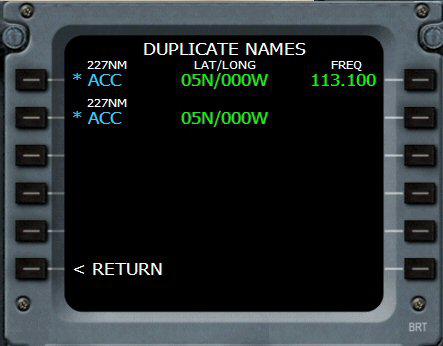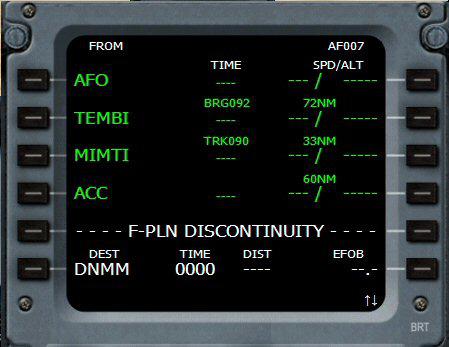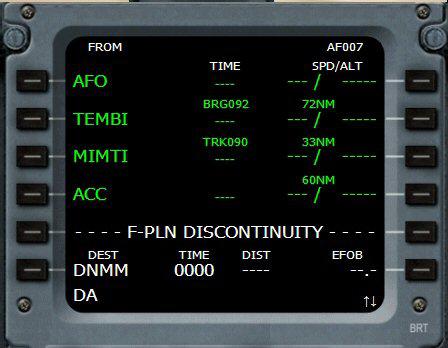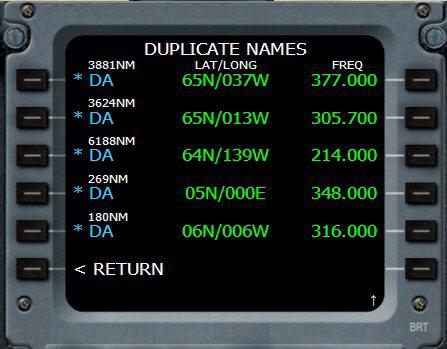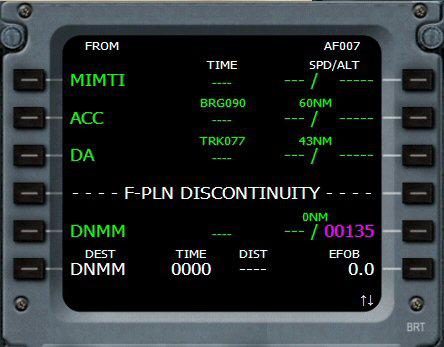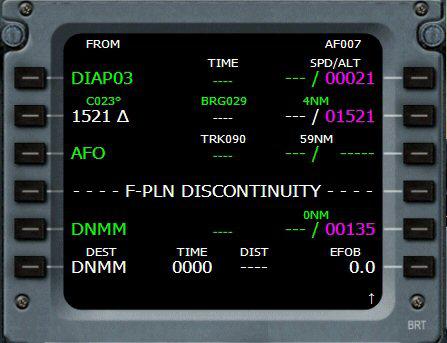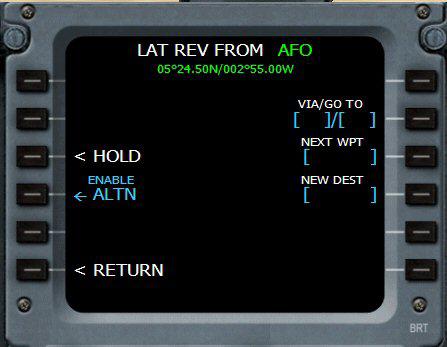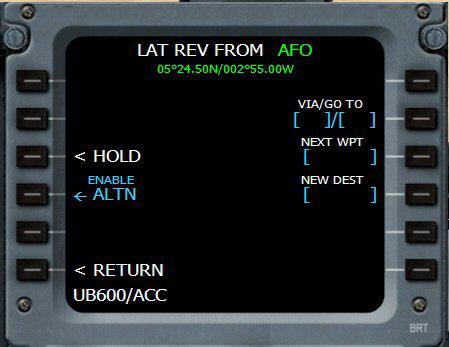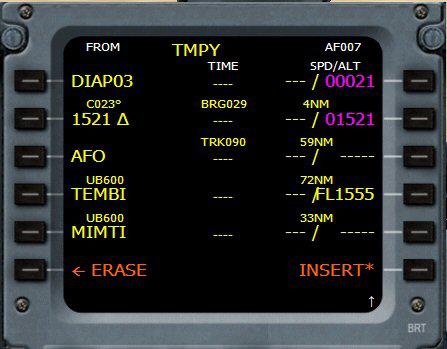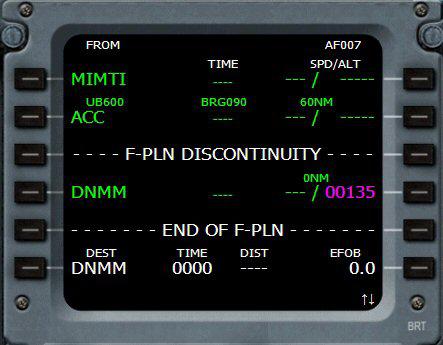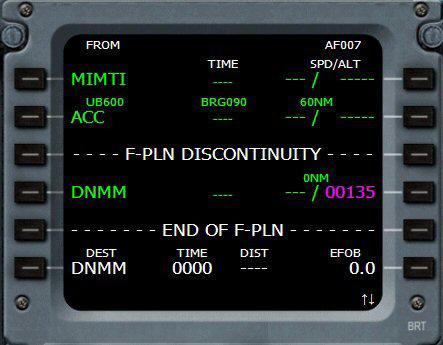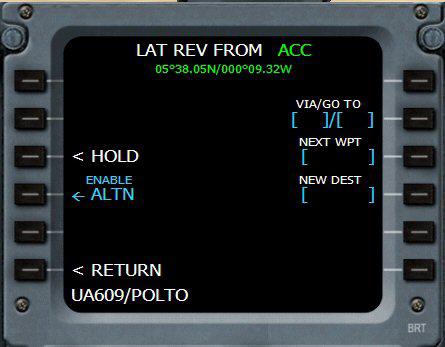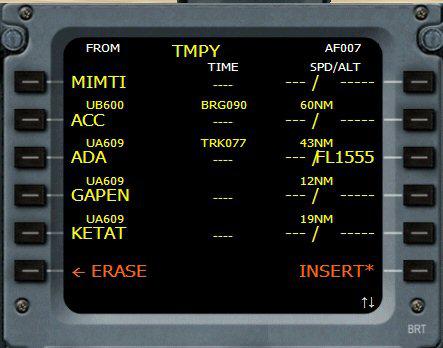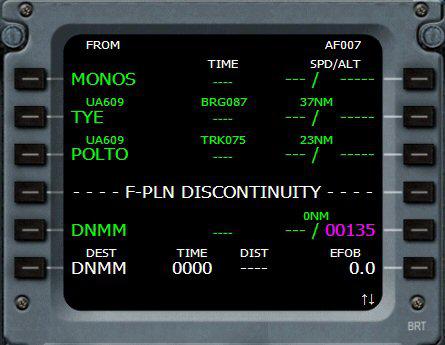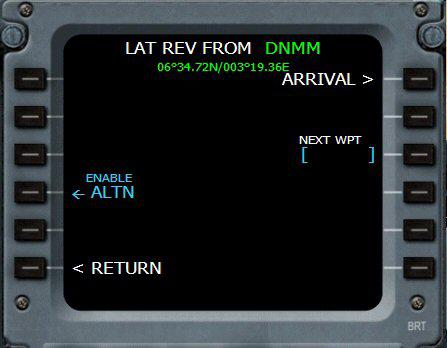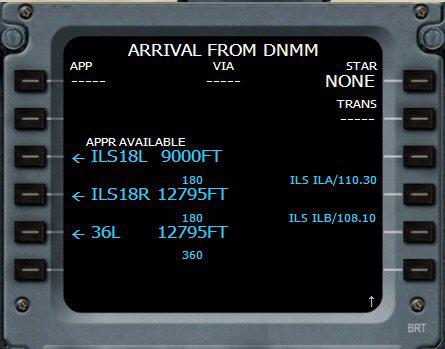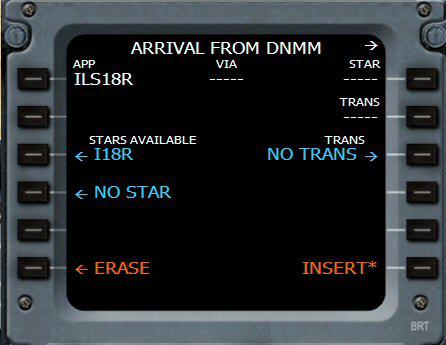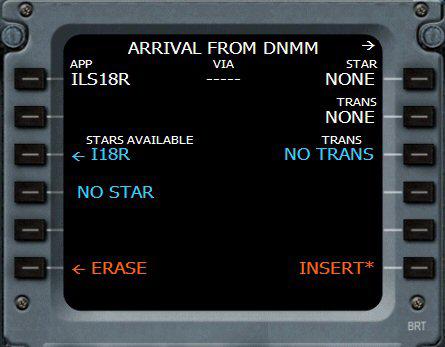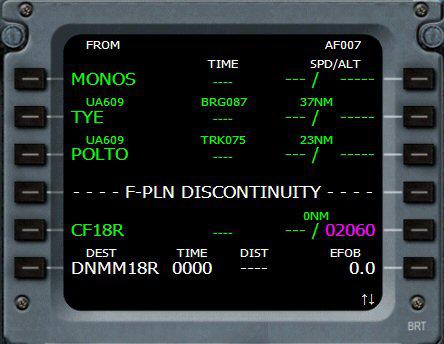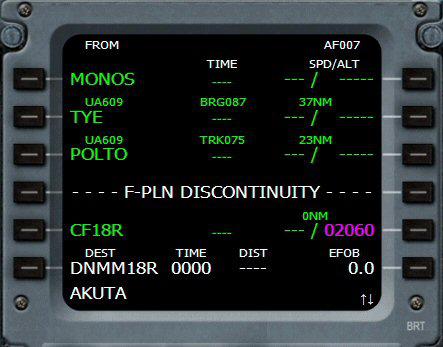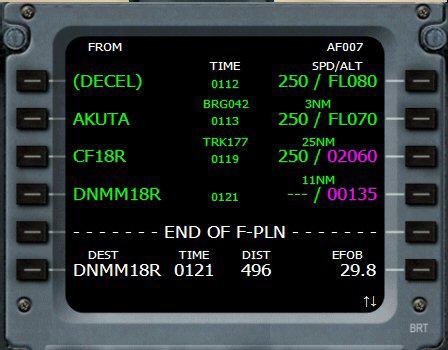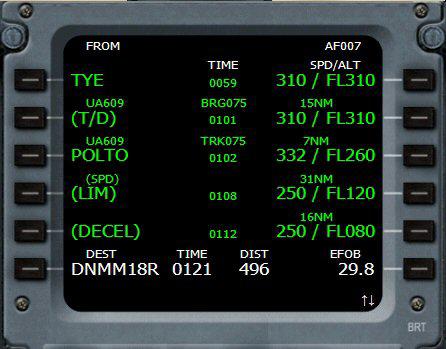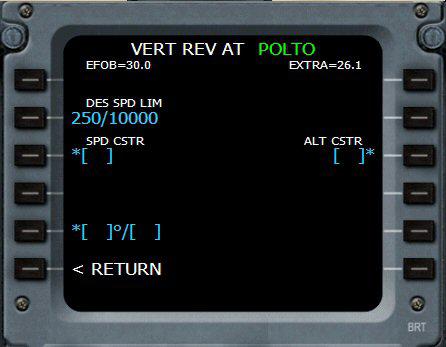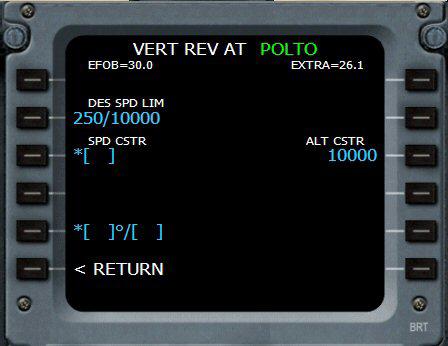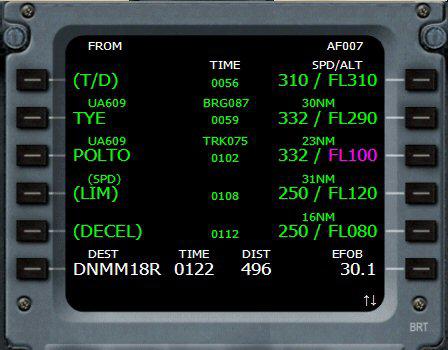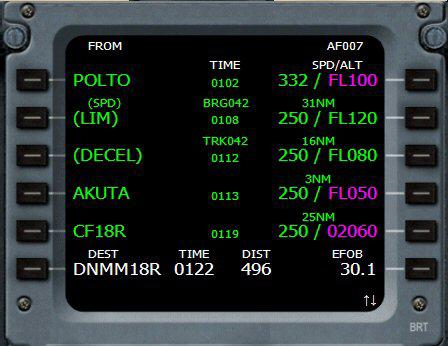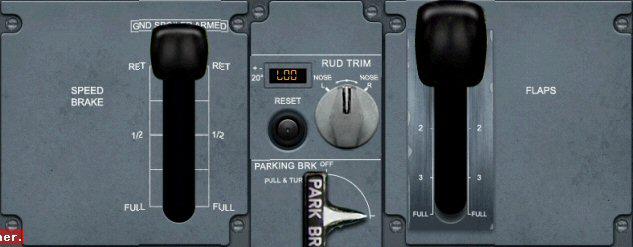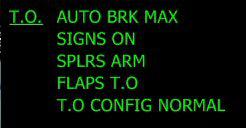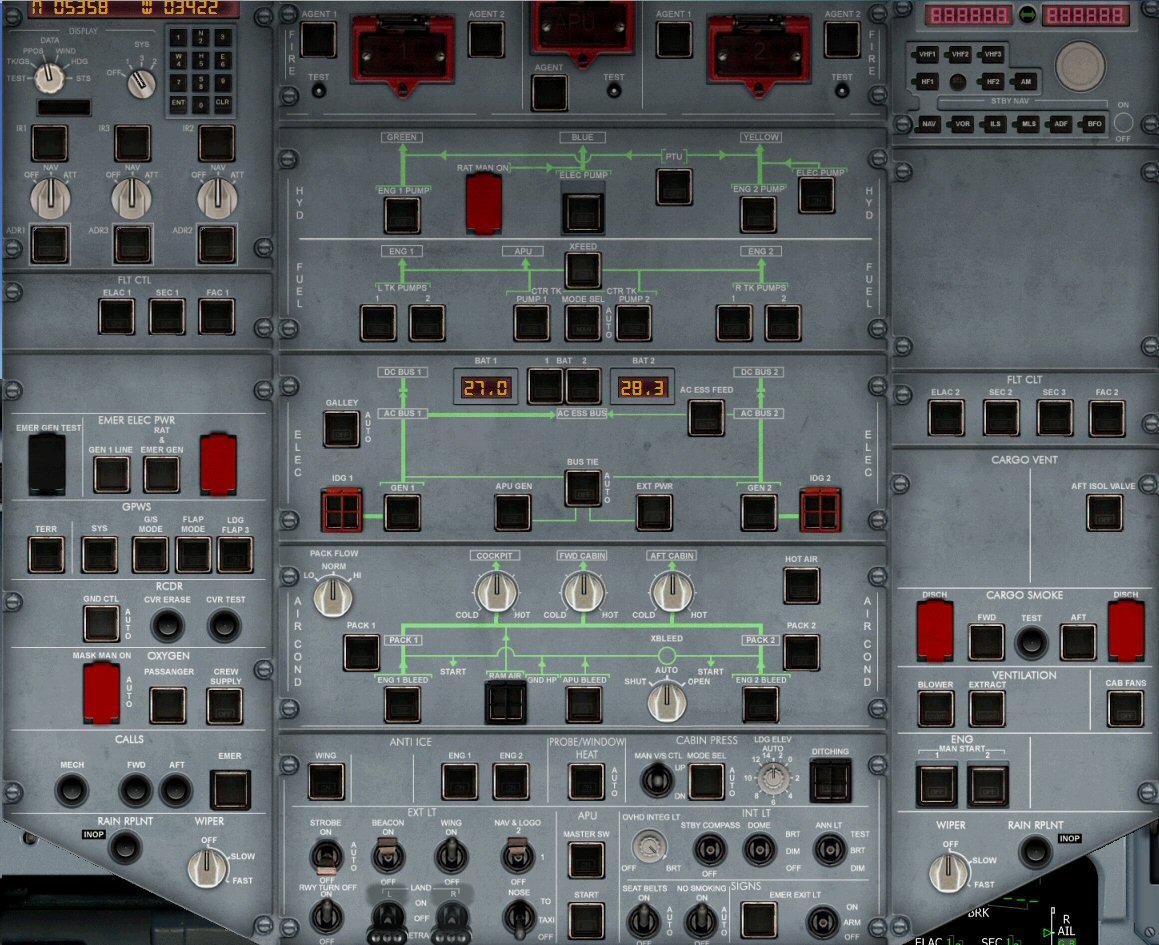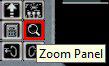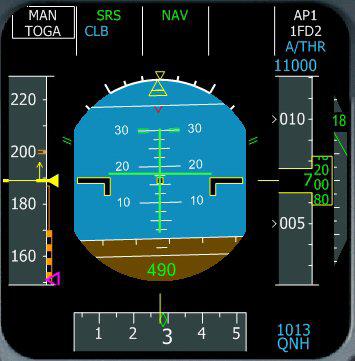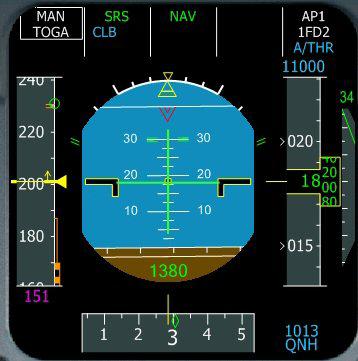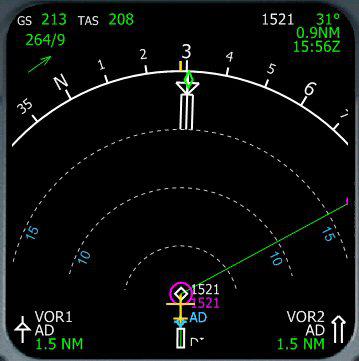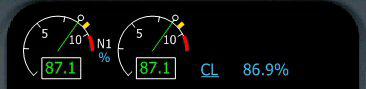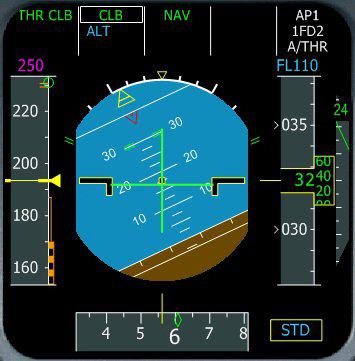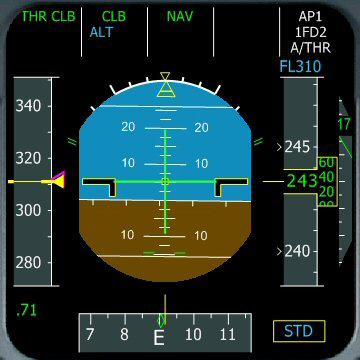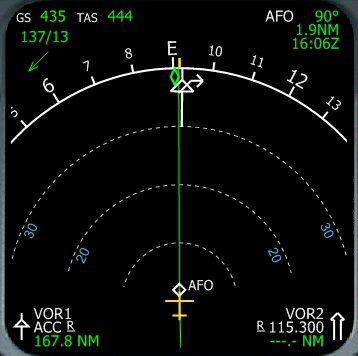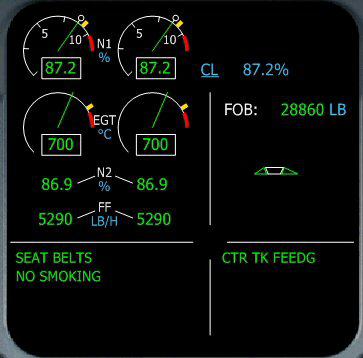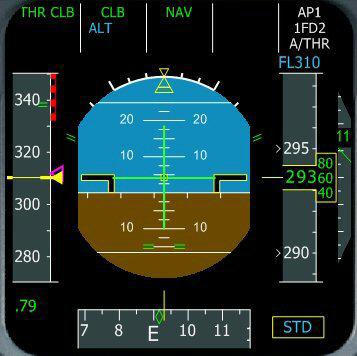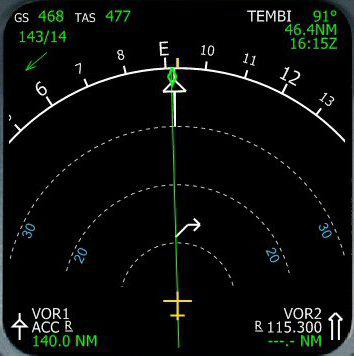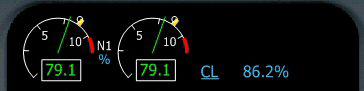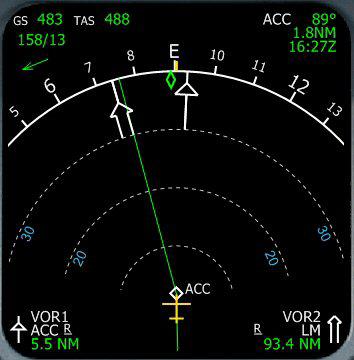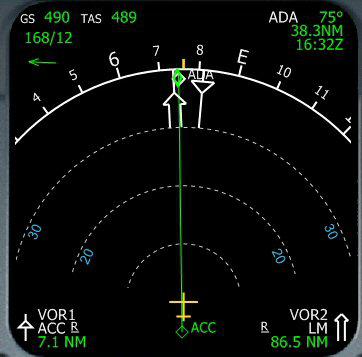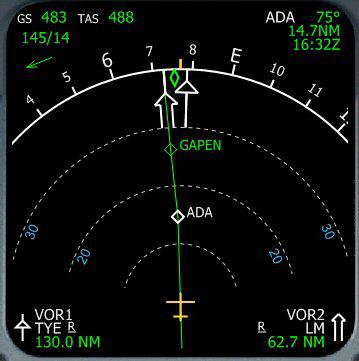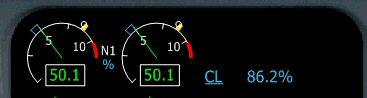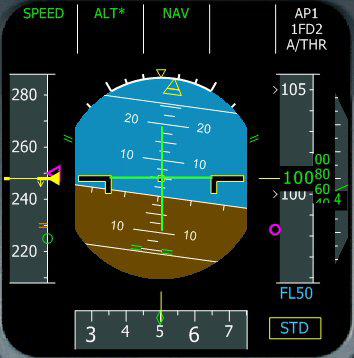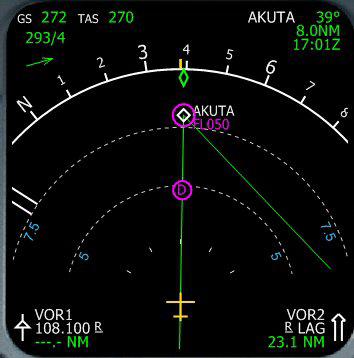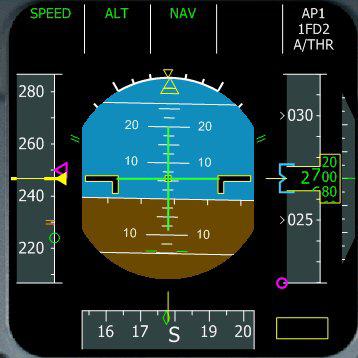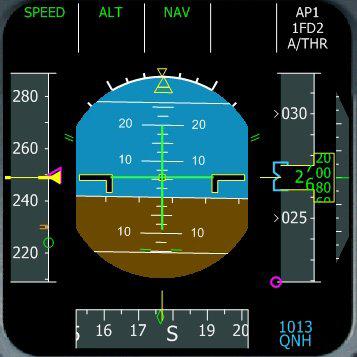Vol Abidjan - Lagos
en Airbus Wilco Evolution
Jean-Pierre Rabine (FAVJPR) et Patrick Hiroux (FAVPH)
Vous pouvez télécharger un fichier pdf de ce vol en cliquant ici.
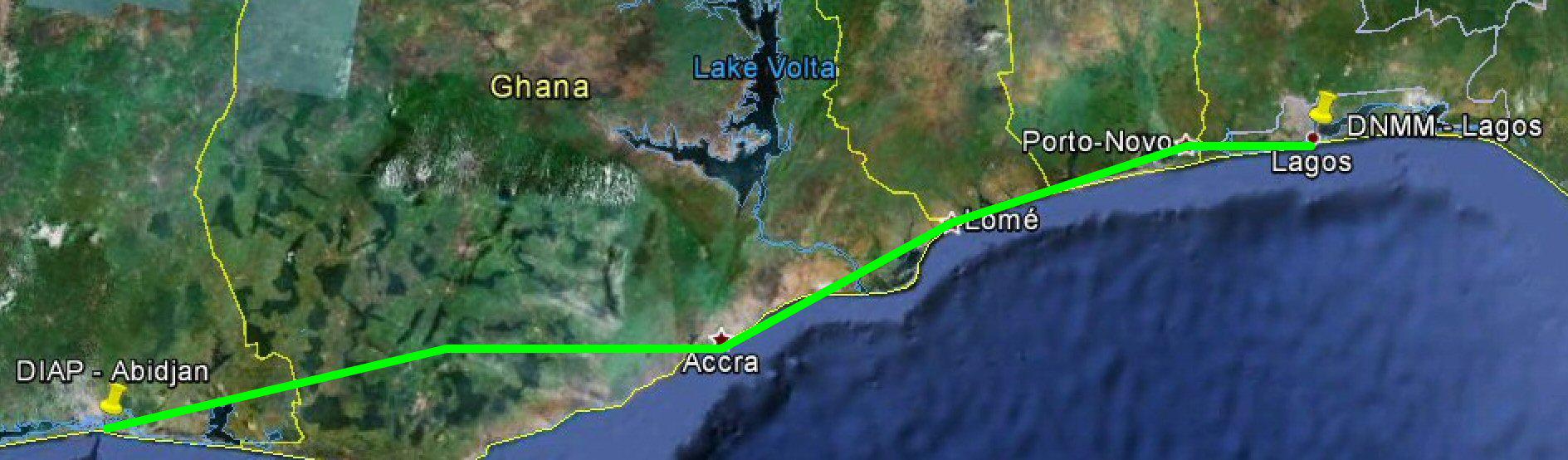

Vous êtes sur le parking 5 de l’aéroport Félix Houphouët Boigny d’Abidjan (code OACI : DIAP) aux commandes d’un Airbus A320 Wilco Evolution.
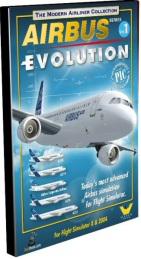
Après installation de l’avion, la première chose à faire est de le configurer. Pour cela, il faut aller dans le répertoire FSX puis FeelThere puis cliquer sur le programme Airbus1_Config.exe.
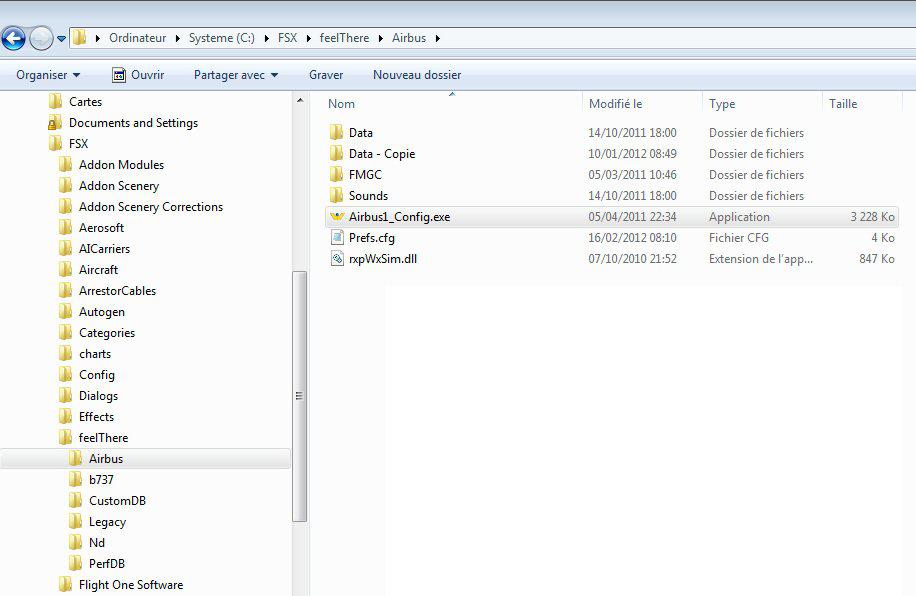
Cela permet d’ouvrir un petit programme permettant de définir la configuration de l’appareil, de répartir les charges (Load manager) de remplir les réservoirs (Fuel Planner) et de définir certaines clefs (Key config).
Le plus important est de définir la configuration de l’appareil. Cliquez sur Configuration.
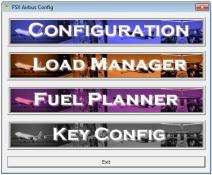
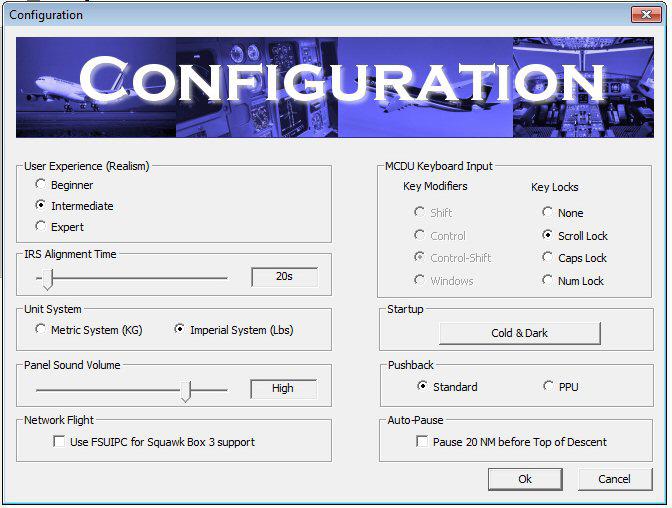
Les principaux réglages à faire sont « Intermédiaire » pour User experience et démarrage « Cold and Dark » pour Startup.
Ces réglages étant pris en compte, cliquez sur OK puis rechargez l’avion.
Vous aurez alors un avion « Cold & Dark » sur le parking et tous ses voyants seront éteints.

Positionnez la souris en bas à gauche au niveau du rectangle rouge…
Vous y verrez alors apparaître les six icônes :
 |
Cet icône permet de faire apparaître la fenêtre de l’ « overhead panel » ou panneau supérieur. |
 |
Cet icône permet de faire apparaître la fenêtre du « piédestal » ou colonne centrale. |
 |
Cet icône permet de faire apparaître la fenêtre du « MCDU» (Multifunction Control and Display Unit) ou ordinateur de bord. |
Nous utiliserons principalement ces 3 icônes.
Les 3 autres icônes permettent de faire afficher en grand les principaux EFIS (PFD, ND, E/WD) et de voir la vue passager gauche / droite.
La première chose à faire est d’ouvrir l’ « overhead panel ».
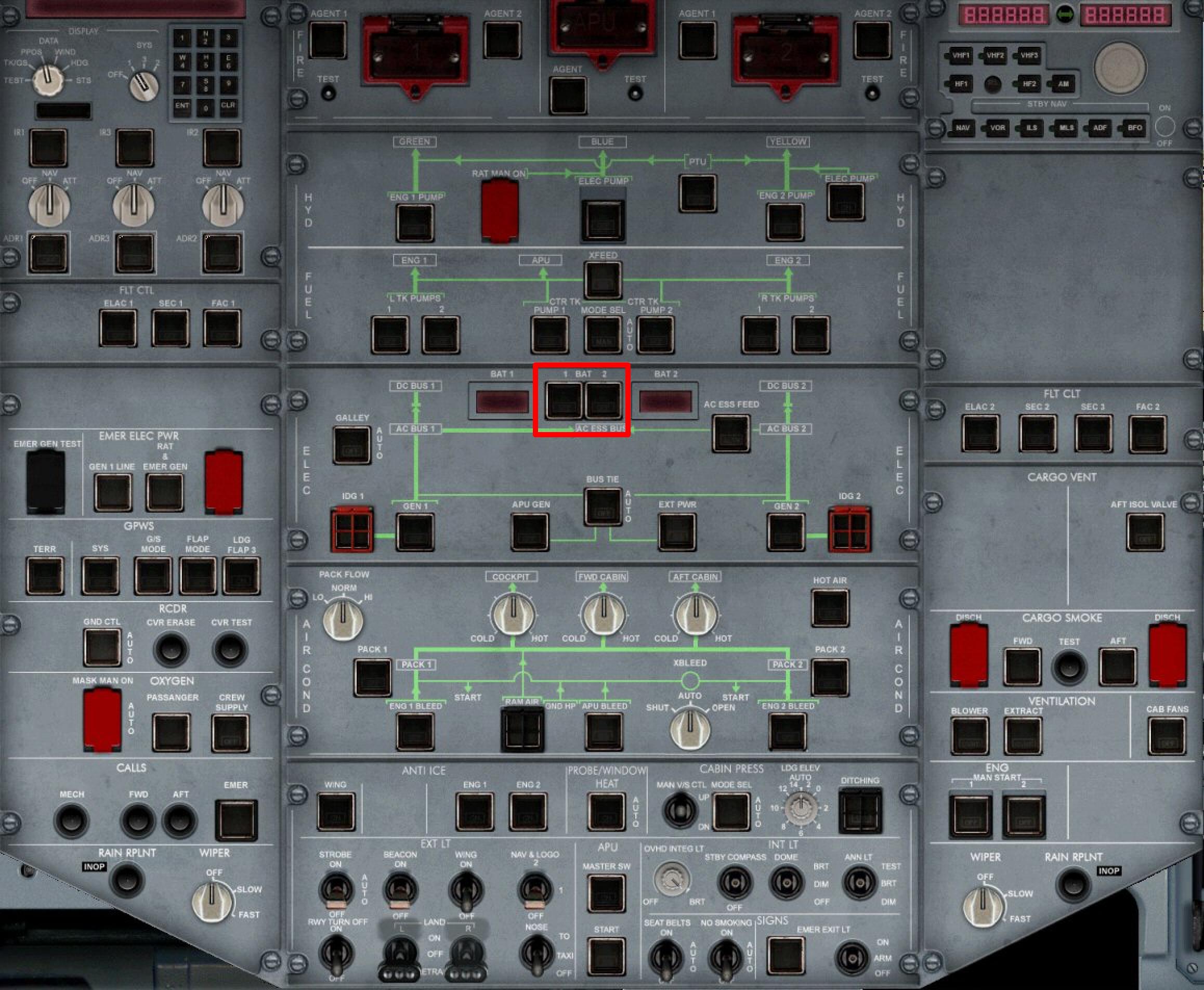
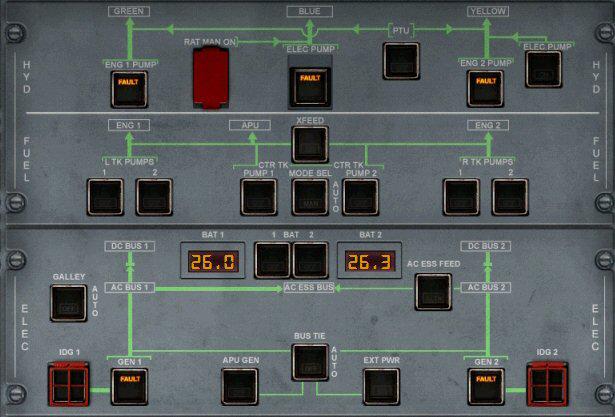
Les deux batteries étant branchées, vous devez observer maintenant le voltage délivré par ces deux batteries.
Par ailleurs, le système d’instruments électroniques de vol EFIS et l’unité de contrôle de vol FCU laissent maintenant apparaître leurs affichages (voir ci-dessous).
Fermez l’overhead panel pour le voir en recliquant sur l’icône :


Seuls les instruments du haut présentent leur affichage.
Cliquez à nouveau sur le premier icône pour refaire apparaître l’ «overhead panel ». 

Tout en bas du panel, se situent les deux boutons à enclencher pour démarrer l’APU, l’ « Auxiliary Power Unit ».
C’est ce petit réacteur qui va délivrer l’énergie nécessaire pour alimenter toute l’avionique et démarrer les moteurs.
Cliquez sur l’APU Master Switch puis sur l’APU Start. Attendez maintenant quelques instants…
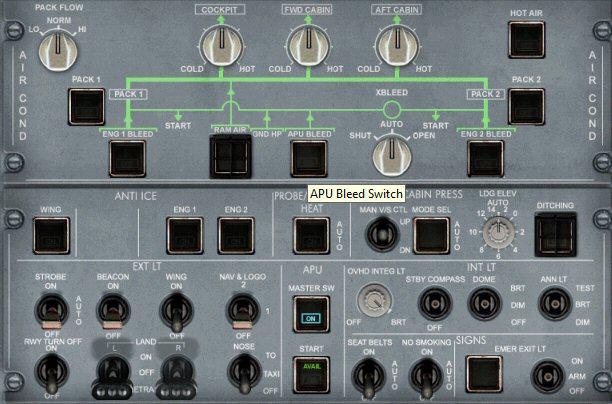
Quand le témoin AVAIL apparaît, alors votre APU est en marche. Il génère l’électricité nécessaire à toute l’avionique de l’appareil.
Vous pouvez maintenant enclencher l’APU BLEED qui est le générateur d’air pulsé nécessaire pour lancer les réacteurs.
 |
Fermez ensuite l’overhead panel :
|

Maintenant que l’avionique est alimentée en électricité par l’APU, vous pouvez voir les différents écrans allumés sur le tableau de bord. Vous pouvez observer que le ND Navigation Display comporte un affichage en rouge (HDG MAP NOT AVAIL). C’est normal. Cela provient du fait que l’alignement du sytème de référence inertiel IRS (Inertial reference System) n’est pas encore fait.
Pour faire cet alignement IRS, il faut dire au système où l’avion se trouve. C’est ce que nous allons faire en appelant le MCDU (Multifunction Control and Display Unit).
Cliquez sur l’icône du MCDU : 
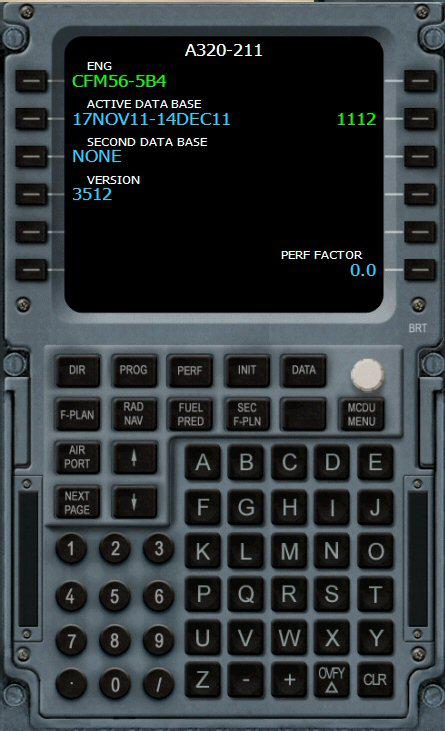
Le MCDU (Multifunction Control and Display Unit) constitue l’interface entre le pilote et le FMGC (Flight Management and Guidance Control) ou ordinateur de management de vol.
Toutes les commandes à l’ordinateur de vol FMGC sont données par l’intermédaire de ce MCDU.
Le MCDU se compose d’un écran, d’un clavier numérique et d’un clavier alphabétique. Autour de l’écran, six touches ![]() sont disponibles à gauche mais également à droite de l’écran.
sont disponibles à gauche mais également à droite de l’écran.
A gauche, ces touches sont nommées « LSK 1L à 6L » (LSK L pour Line Select Key Left) et à droite, « LSK 1R à 6R » (R pour Right).
Sur cet écran, l’affichage CFM56-5B4 correspond à la touche 1L tandis que l’affichage 1112 correspond à la touche 2R.
Le bouton rotatif blanc au-dessus du bouton MCDU MENU permet de régler à votre convenance la luminosité de l’affichage de l’écran.
En bas du clavier alphabétique,
- la touche CLR ![]() permet d’effacer le dernier caractère saisi. Cette touche permet également d’effacer une ligne dans le plan de vol.
permet d’effacer le dernier caractère saisi. Cette touche permet également d’effacer une ligne dans le plan de vol.
- la touche O VFY (Over Fly) ![]() permet de positionner un triangle sur un point du plan de vol pour forcer le passage de l’avion sur ce point.
permet de positionner un triangle sur un point du plan de vol pour forcer le passage de l’avion sur ce point.
Le clavier est divisé en quatre zones :
- les deux premières lignes (DIR, PROG, PERF, INIT, DATA et F-PLAN, RAD NAV, FUEL PRED, SEC F-PLAN, MCDU MENU) sont des touches d’accès aux pages,
- en-dessous, on a des touches spéciales Airport (touche non fonctionnelle ici), Next page et deux touches, flèche vers le haut, flèche vers le bas,
- encore en-dessous, un clavier numérique et
- à droite un clavier alphabétique.
La dernière ligne de l’écran (appelée « scratchpad ») est utilisée pour afficher les informations saisies à vérifier avant de les insérer.
Le principe de saisie dans le MCDU est relativement simple.
Le principe de saisie dans le MCDU est relativement simple.
On utilise le clavier numérique ou alphabétique pour créer le texte à insérer.
On le corrige éventuellement en utilisant CLR pour effacer les caractères.
Une fois le texte saisi et vérifié on clique alors sur le bouton du côté gauche (1L à 6L) ou droite (1R à 6R) de l’écran pour l’insérer à la ligne désirée.
Cet écran d’accueil du MCDU précise que vous êtes à bord d’un Airbus A320 équipé de moteurs CFM56-5B4.
La base de données correspond à l’Airac 1112 du mois de Novembre-Décembre 2011.

Cliquez sur le bouton MCDU MENU.
Le Menu MCDU apparaît. |
Vous êtes dans la page INIT. |
Vous êtes au parking à Abidjan (DIAP) et vous désirez aller vers Lagos (DNMM). Saisissez donc « DIAP/DNMM » dans le scratchpad pour remplir la case FROM/TO. Cliquez en haut à droite sur le bouton 1R. |
DIAP/DNMM est bien saisi… NONE indique qu’il n’y a aucun plan de vol enregistré entre ces deux aéroports dans la base de données. |
Sur l’écran du MCDU apparaît alors une nouvelle ligne en orange dans la case 3R : ALIGN IRS. |
Cliquez sur le bouton 3R à droite pour lancer cet alignement. Attention : ne vous trompez pas de code OACI relatif à l’aéroport de départ sinon l’alignement IRS ne pourra pas se faire ! |
L’alignement des IRS se faisant, vous pouvez continuer à remplir les données demandées. |
Entrez votre niveau de vol : 310 et cliquez sur 6L. |
Le système affichera lui-même la température (ici -47°). |
Le temps de rentrer ces données et déjà l’alignement IRS est effectué…
Notez que dans la réalité, cet alignement IRS s’effectue en près de 10 minutes !
C’est donc la première chose à faire quand on prend possession de l’Airbus, lui donner un aéroport de départ et un d’arrivée pour faire l’alignement IRS.

Vous pouvez voir que sur le Navigation Display, votre avion est positionné sur DIAP.
La page INIT n’est pas terminée, la flèche en haut à droite de l’écran indique qu’il y a une autre page à remplir…
Vous cliquez donc sur le bouton Next Page situé juste au-dessus du chiffre 1 du clavier numérique…
Attention, cette seconde page INIT ne sera pas disponible dans le MCDU une fois les moteurs démarrés.
Vous ne pouvez remplir cette page que si les moteurs sont éteints…
C’est l’une des raisons pour laquelle on remplit l’ordinateur de bord FMC avant la mise en marche…
Dans la mesure où vous êtes en mode « User experience intermediate », l’ordinateur de bord est capable de déterminer de lui-même le Zero Fuel Weight. |
Automatiquement s’affiche dans le scratchpad le poids à vide et le poids de l’appareil avec les passagers et l’affrètement cargo (c’est le poids ZFW, zero fuel weight). |
Il s’affiche alors automatiquement la ligne BLOCK qui permet de déterminer la quantité de carburant nécessaire pour le roulage au sol. |
La quantité de carburant nécessaire a été estimée à 34.3. On valide cette donnée en recliquant sur la touche 2R. |
Ces données entrées, une actualisation de la page est automatiquement faite. |
Les deux pages INIT sont remplies.
|
Attention, n’oubliez pas que vous programmez le MCDU en mode « intermédiaire »… donc certaines données sont automatiquement fournies ou mises à jour.
En mode « Expert » la programmation du MCDU est nettement plus complexe et vous devrez alors entrer plus de données.
La page TAKE OFF pour le décollage. |
Comme nous ne sommes pas trop chargés et que la piste est assez longue, on ne mettra qu’un cran de volet. |
Cliquez maintenant sur le bouton 1L. Il apparaît 143 dans le scratchpad. C’est la vitesse calculée par l’ordinateur de bord pour le V1. |
143 est saisi. |
149, c’est un peu plus que V1. |
Même chose pour V2. |
La V2 est de 151. |
Il faut maintenant indiquer l’altitude de transition… Il suffit de regarder la carte des départs de l’aéroport pour la voir indiquée…
On saisit 2700 dans le scratchpad puis on clique sur 4L pour la valider… |
En-dessous, on a THR RED/ACC : |
En général, on double la valeur de l’altitude pour l’accélération par rapport à la valeur de la réduction de poussée. Donc si on réduit à 1521 ft, on peut accélérer à partir de 3240 ft. On saisit / 3200 et on clique sur 4L. |
Voilà pour la page TAKE OFF. |
CLB : la phase de montée (climb)… |
CRZ : la phase de croisière (cruize). |
On saisit 310, on clique sur 4L. |
Voilà la vitesse de croisière est entrée…On passe à la suite en cliquant sur 6R PHASE. |
DES : la descente. |
Rien à préciser ici pour l’approche. |
L’arrivée, Go Around. |
Les PERF étant définies, il faut maintenant entrer le plan de vol. Examinons les cartes…
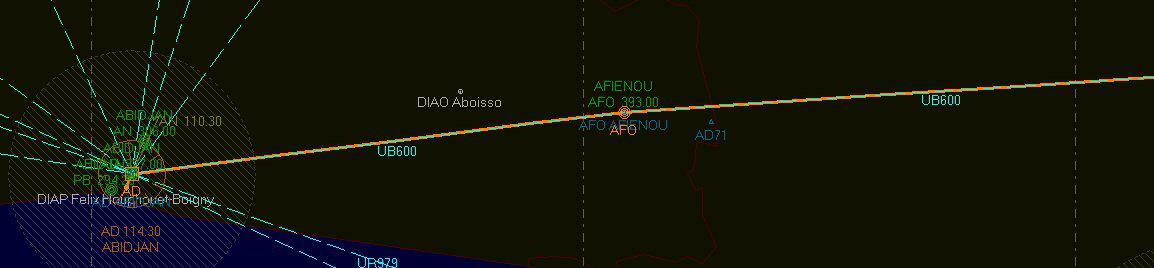
Décollage d’Abidjan (on verra la SID plus tard), direction le NDB d’Afienou, fréquence 393.00 puis route UB600…
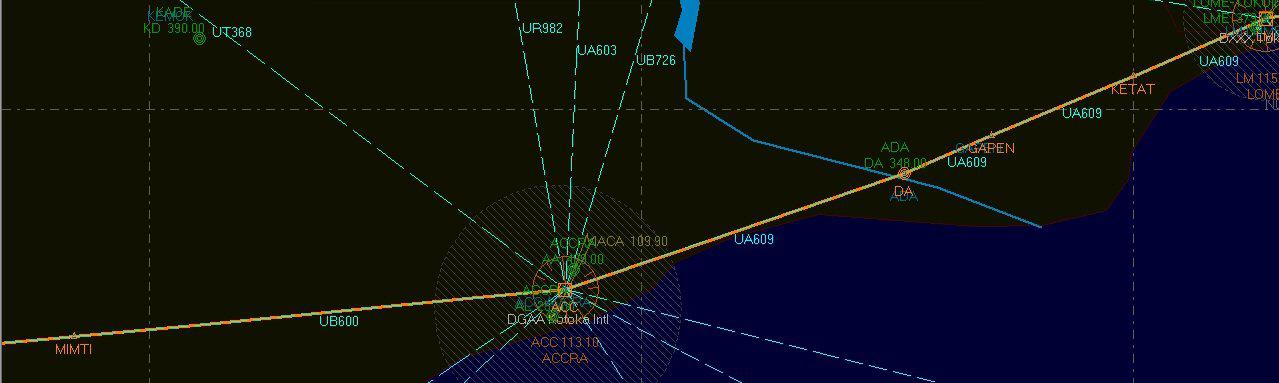
On passe le point MIMTI puis le VOR ACCRA 113,100.
On change de route, UA609, NDB ADA 348,00, les points GAPEN, KETAT, le VOR de LOME 115,300.
Notez que ces cartes ont été réalisées à l’aide Flightsim Commander.
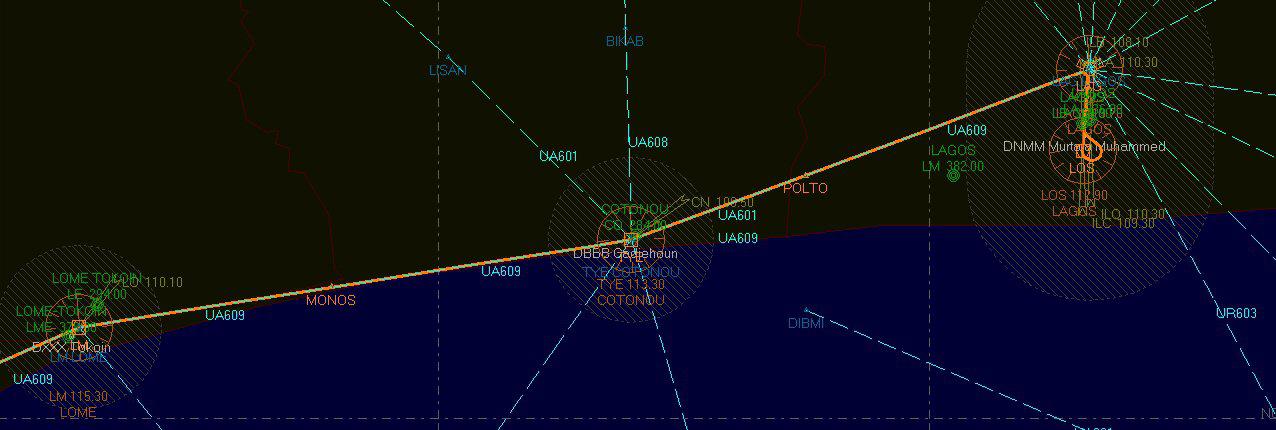
On suit toujours la même route, UA609, point MONOS puis VOR TYE 113,300.
Toujours UA609, point POLTO et VOR LAGOS 113,700.
On a deux piste ILS à Lagos : 19R et 19L.
19R - CAT III ILS 19R - ILB - 108.100 - (Glideangle: 03.00 - Rwy length: 12761 ft)
19L - ILS/DME 19L - ILA - 110.300 - (Glideangle: 03.00 - Rwy length: 09050 ft).
Autant prendre la piste la plus longue, la 19R d’autant plus qu’elle est de catégorie III donc autorisant les atterrissages en autoland.
Globalement, notre route est donc :
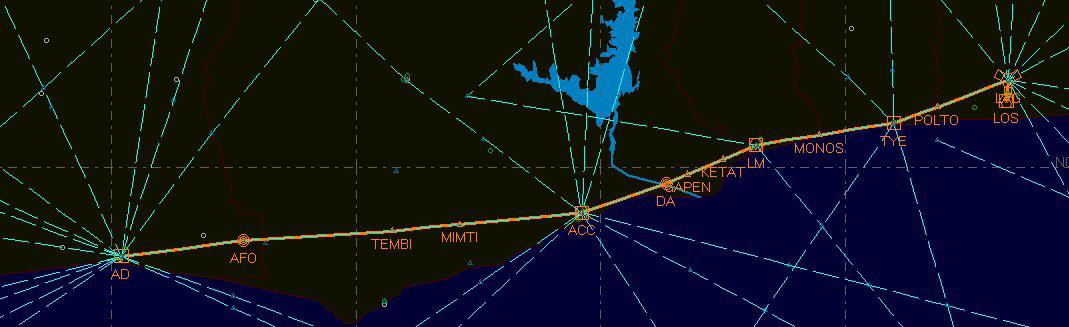
Et notre plan de vol :
| Code | Name | Type | Freq | Course | Dist |
|---|---|---|---|---|---|
| AD | ABIDJAN | VOR | 114.300 | 022 | 0002 |
| AFO | AFIENOU | NDB | 393.000 | 083 | 0060 |
| TEMBI | TEMBI | 086 | 0072 | ||
| MIMTI | MIMTI | 085 | 0033 | ||
| ACC | ACCRA | VOR | 113.100 | 084 | 0060 |
| DA | ADA | NDB | 348.000 | 071 | 0043 |
| GAPEN | GAPEN | 066 | 0012 | ||
| KETAT | KETAT | 067 | 0019 | ||
| LM | LOME | VOR | 115.300 | 066 | 0017 |
| MONOS | MONOS | 081 | 0031 | ||
| TYE | COTONOU | VOR | 113.300 | 081 | 0037 |
| POLTO | POLTO | 070 | 0023 | ||
| LAG | LAGOS | VOR | 113.700 | 069 | 0037 |
| LOS | LAGOS | VOR | 112.900 | 185 | 0010 |
Vous pouvez également voir la carte officielle de l’espace supérieur de l’Afrique de l’Ouest à l’adresse :
http://www.ais-asecna.org/pdf/enr/6-enr/rdnav_s.pdf.
Voici un extrait concernant notre vol :
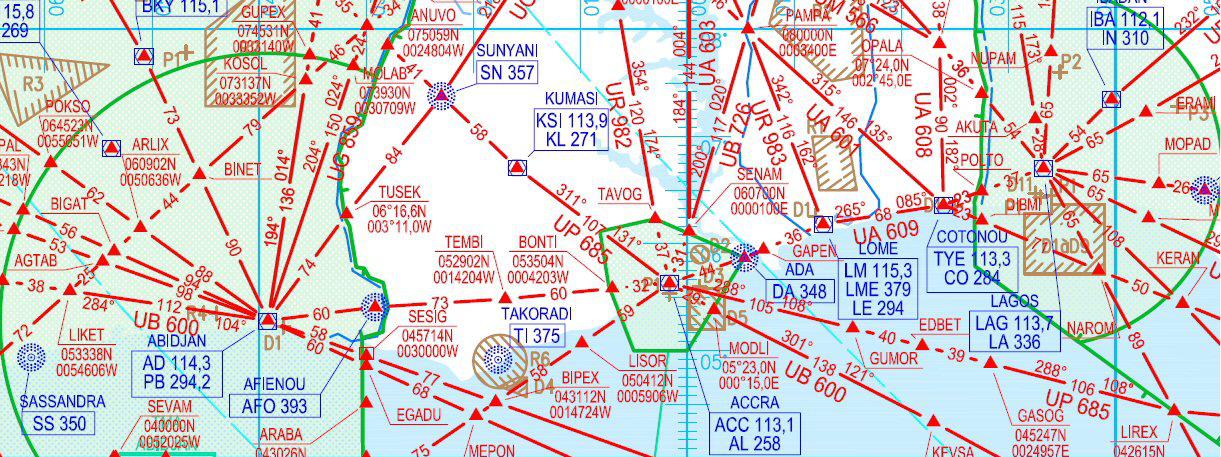
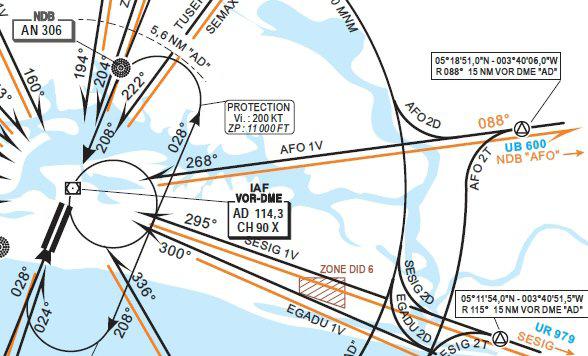
Voir la carte sur http://www.ais-asecna.org/fr/atlas/coteivoire/abidjan.htm
La consultation du bulletin ATIS (fréquence 126,700) nous dit qu’aujourd’hui, on va décoller de la piste 03.
Si on regarde la carte des procédures de départs et d’arrivées d’Abidjan, on s’aperçoit qu’après le décollage de la piste 03, on fait une verticale du VOR AD 114,3 puis une directe sur le NDB AFO…
Il n’y a donc pas de procédure SID particulière.
Nous allons saisir ces données dans notre ordinateur de bord.
Cliquez sur F-PLAN.

L’aéroport de départ est indiqué, DIAP, ainsi que celui d’arrivée à Lagos, DNMM. Il suffit maintenant d’entrer les points successifs mais il faut dire par quelle piste on va décoller… |
On clique toujours en 1L sur DEPARTURE pour définir notre piste de décollage. Nous savons que c’est la 03 à l’écoute du bulletin ATIS diffusé sur la fréquence 126,700 (pour l’aéroport d’Abidjan…). |
On clique donc sur 2L pour la 03. |
Comme il n’y a pas de SID particulière, on clique sur NO SID en 3L. |
Il ne reste qu’à cliquer sur 6R INSERT* pour insérer ces données dans le plan. |
Voilà c’est fait… L’ordinateur a introduit un point intermédiaire 1521 correspondant à une altitude à atteindre (celle de l’aéroport +21 ft +1500 ft). Ce point se situe à 5nm du seuil de piste et est dans l’alignement de la piste. |
On va maintenant introduire les points qui suivent. |
Comme il existe 2 points nommés AFO, l’ordinateur nous demande de choisir entre le NDB et le point intersection… Dans le cas présent, il s’agit du même endroit 05N/002W, l’un étant le NDB 393.000 et l’autre, un point d’intersection. On clique sur 1L pour indiquer que l’on veut prendre le NDB. |
Le point AFO est indiqué.
Attention, la suite montre une saisie des points les uns après les autres… Il faut savoir le faire ! |
Point suivant TEMBI. |
TEMBI est noté. |
Point suivant MIMTI. |
MIMTI est inclus dans le plan… |
Problème, il y a deux données… en fait le même positionnement mais l’un est le VOR l’autre une intersection. On clique en 1L pour le VOR. |
ACC est entré… |
Point suivant, on saisit DA. |
La base de données contient plusieurs points DA, il faut donc préciser celui que nous désirons… Il s’agit du NDB 348,000, on clique donc sur 4L. |
DA est entré… |
Voyons une autre méthode !
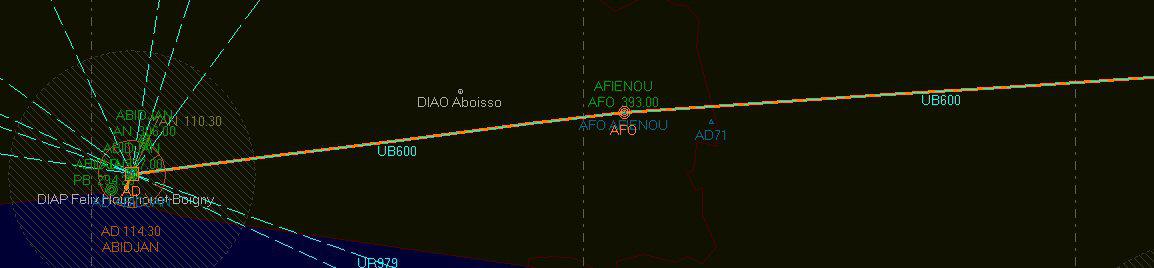
Si vous consultez la carte, à partir d’Abidjan et jusqu’à Accra, vous prenez la route UB600.
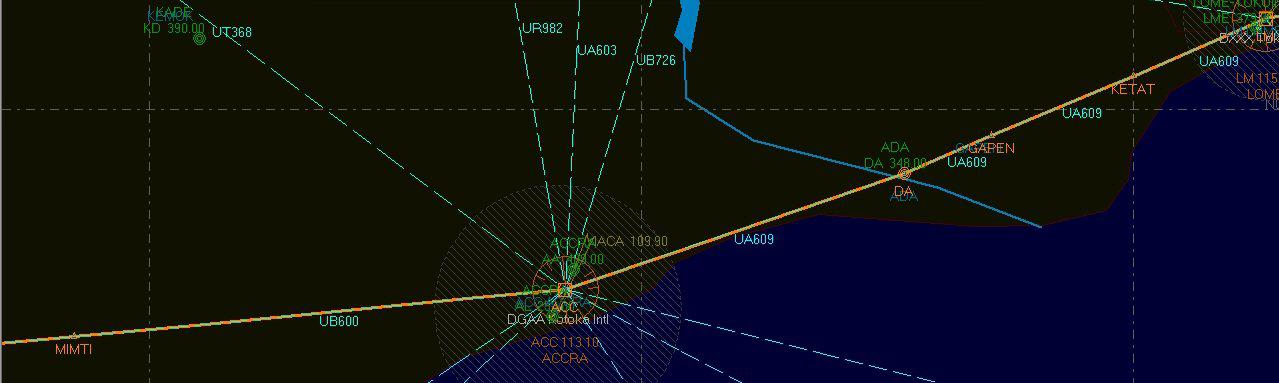
Après Accra, on prendra la route UA609…
Nous allons utiliser le numéro de ces routes pour entrer directement les points.
Reprenons notre route juste après le décollage pour rejoindre AFO. Cliquons sur 3L en regard de AFO. |
A partir de AFO, nous allons prendre la voie aérienne UB600 jusqu’à Accra… |
On saisit donc UB600/ACC. |
||
La route temporaire (en jaune) indique directement les points TEMBI, MIMTI et ACC. Il ne reste qu’à cliquer en 6R pour faire l’insertion de ces points dans notre plan de vol. |
|
En une seule saisie, vous avez inclus 3 points dans votre plan… Nous allons faire de même pour la suite… Vérifions la route. |
A Accra, on prend la route UA609…
On passe par DA, GAPEN, KETAT, LM… puis MONOS, Cotonou TYE, POLTO.
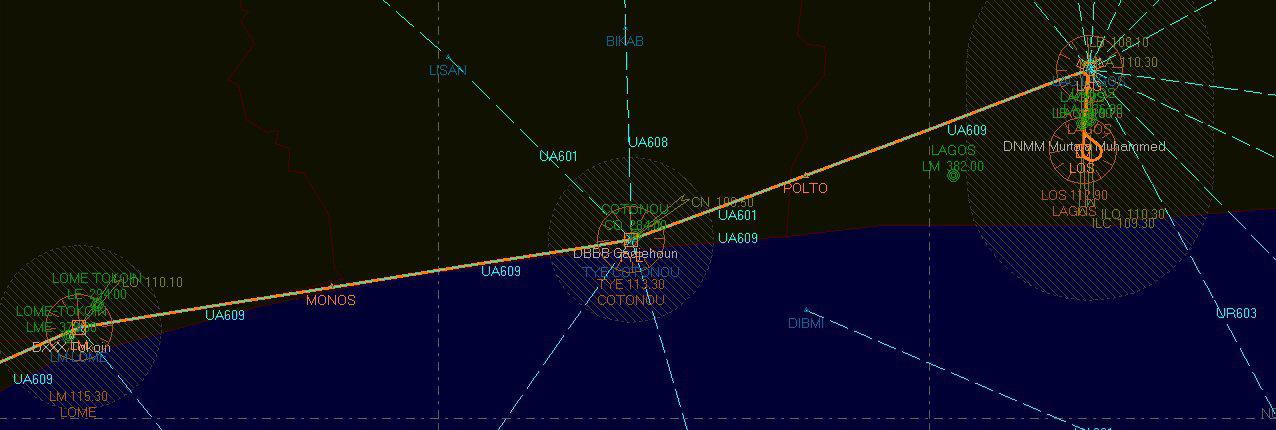
Nous allons saisir cette route jusqu’à POLTO…
Ensuite on trouvera un point plus au Nord avant de descendre sur Lagos.
On clique sur 2L ACC. |
On saisit UA609/POLTO et on clique sur 2R VIA/GO TO. |
Voilà tous les points s’inscrivent… |
On est à POLTO. |
On clique sur 1R ARRIVAL. |
On choisit d’atterrir sur la 18R, la piste la plus longue… On clique sur 4L ILS18R. |
Nous sommes en train de prévoir dès notre départ la piste de l’aéroport d’arrivée !
Bien entendu, ce choix ne peut être définitif !
Tout peut changer en fonction des consignes du contrôleur ou de celles du bulletin ATIS de Lagos…
Il est donc possible que ce ne soit pas la bonne piste…
Pas de problème, nous pourrons changer ultérieurement notre piste d’arrivée au cours du vol…
A priori, on n’a pas de star, on clique donc sur 4L NO STAR. |
Puis sur 6R pour INSERT*. |
OK, l’ordinateur a introduit un waypoint fixe intermédiaire CF18R qui est automatiquement ajouté à 10 NM du seuil de piste dans l'alignement pour l'approche finale. Son altitude est fixée à 2000 ft + l’altitude de l’aéroport d’arrivée, ici 60 ft. |
Regardons la carte et cherchons un autre point pour mieux se présenter pour l’approche finale.…
Le point AKUTA semble convenir pour appréhender notre approche ILS.
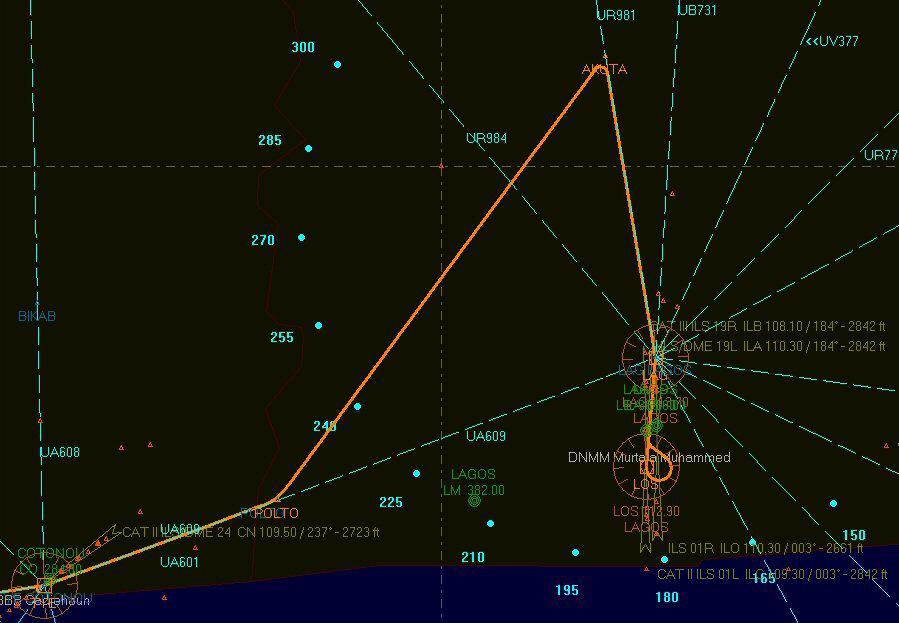 |
Tiens, on peut noter que c’est un ILS de catégorie III, on pourra donc faire un atterrissage tout automatique en autoland en activant le second pilote automatique AP2 après avoir enclenché l’approche.. Insérons le point dans notre MCDU :
On saisit AKUTA. ------F-PLAN DISCONTINUITY------- |
||
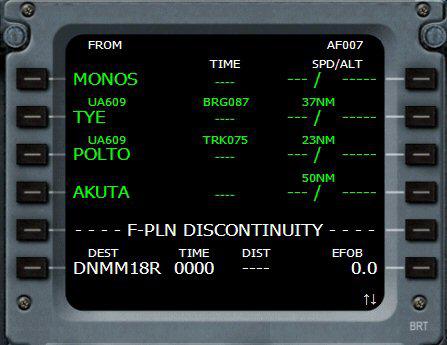 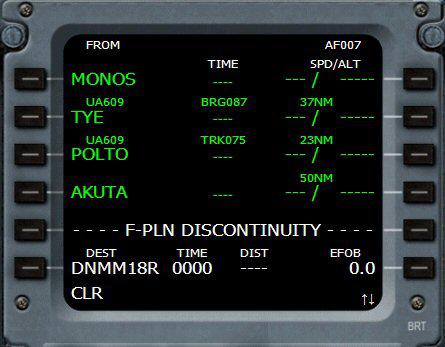 |
Le point est saisi.
Cela a pour effet d’actualiser toutes les vitesses et altitudes en face de chacun des points de la route. |
Les vitesses et les altitudes sont maintenant affichées. |
On va mettre quelques contraintes. |
On entre 10000 ou 100 dans le scratchpad |
On valide en cliquant en regard de RETURN. |
La contrainte est affichée en violet. |
On peut faire la même opération pour |

A l’aide des flèches du MCDU on peut maintenant parcourir notre plan de vol complet et voir ce plan sur le ND, Navigation Display. |
Les points qui sont cerclés de violet correspondent aux contraintes |
La flèche blanche vers le bas correspond au TOP OF DESCENT TOD, point à partir duquel il faut engager la descente en cliquant sur le bouton d’altitude (ici pour atteindre 8000 ft).
|








La flèche blanche vers le haut indique notre TOC (TOP OF CLIMB), altitude de croisière FL310.
 |
Le point rond magenta indique l’endroit où l’appareil va accélérer pour atteindre sa vitesse cible ici 310 kt. Quelques vérifications avant cela… On ouvre le piédestal. |

On va allumer les radios, mettre en marche le TCAS (système de détection des avions environnants), mettre les freins de parking, mettre en route le radar météo…
Voyons tout cela.
 |
Rien de bien compliqué, le bouton ON/OFF est en bas à droite. On clique ensuite sur NAV et VOR pour avoir l’affichage des fréquences VOR. On saisit la fréquence à droite à l’aide des deux boutons ronds ou directement en pointant la souris sur les chiffres et on active la fréquence en standby en la passant à gauche à l’aide du bouton vert. |
 |
 |
Freins de parking, il suffit de cliquer dessus pour les passer en actif, cela bascule le levier. | 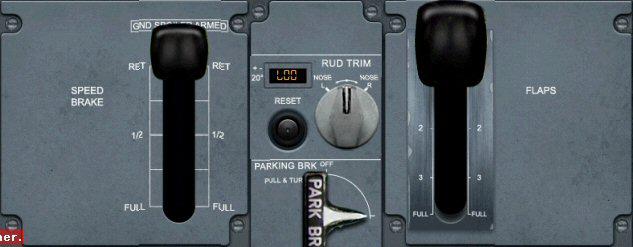 |
 |
TCAS : Il faut mettre le TCAS sur TA/RA en mode ABV (above), pour voir les intrusions dans un rayon de + 80000 / -2700 pieds affichées sur le ND. A partir de 10000 ft, on le mettra en mode ALL pour surveiller les intrusions en-dessous et au-dessus de notre avion. Lors de l’approche, on le mettre en mode BLW (below) pour visualiser les intrusions sous l’avion. |
Parallèlement au TCAS, on peut régler le transpondeur si on connaît le code que vous affecté le contrôle aérien. Ici 0137. |
 |
Dernière vérification avant mise en route, les manettes de gaz… Elles doivent être au zéro ! |
|
|
L’affichage du System Display montre les deux moteurs à l’arrêt. On contacte la tour et on lui demande l’autorisation de mettre les moteurs en route… On allume le Strobe pour prévenir le personnel de piste de la mise en route imminente… |
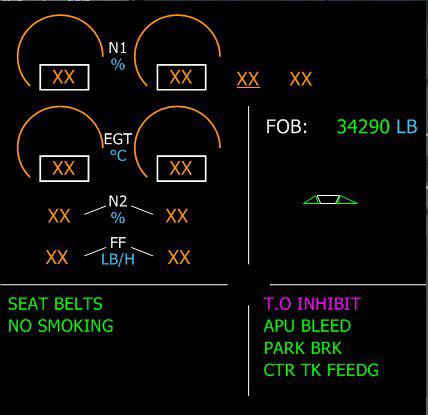 |
 |
En haut et au milieu du piédestal, vous trouverez l’« ECAM », l’Electronic Centralized Aircraft Monitoring. Il inclut une touche par page. Si le pilote enfonce une touche, la lumière associée s'allume et la page correspondante s'affiche sur le System Display. Pour rendre le contrôle au système, on peut repousser sur la même touche. La lumière s'éteint. L’ECAM permet de vérifier tous les systèmes de l’avion. Ils sont tous contrôlés à partir de l’overhead. | |
|
A retenir que l’AIRBUS est basé sur la philosophie du cockpit entièrement noir ("dark cockpit"). Quand aucune lampe n’est allumée, cela sous-entend que tout va bien. |
||
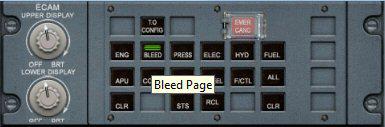 |
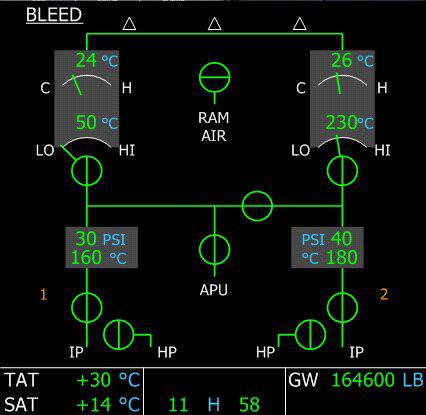 |
BLEED : cette page affiche toutes les informations sur le système de prélèvement d'air.
A retenir que, quelle que soit la page affichée, le system Display présente également des informations dans la partie inférieure de l’écran : TAT, SAT, Horloge ET GW. |
TAT: Total Air Temperature, exprimée en C°
SAT: Saturated Air Temperature, exprimée en C°
Horloge (UTC time).
GW : Gross Weight (masse totale) exprimée en kg ou lbs (selon l'unité de mesure choisie dans la configuration).
La masse totale est calculée par le FMGC sur base des données introduites dans les pages INIT du MCDU.
Si aucune donnée n'est introduite, le FMGC est incapable de calculer la masse totale et les mentions XX couleur ambre s'affichent à la place.
 |
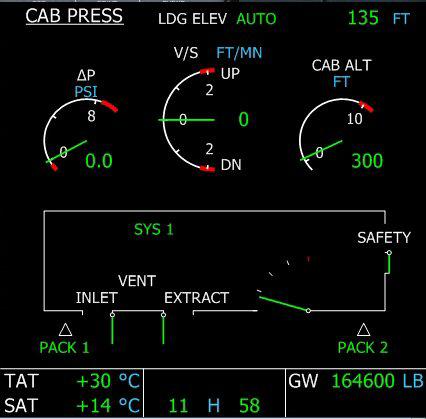 |
PRESS : page reprenant les informations sur le système de pressurisation cabine. | ||
 |
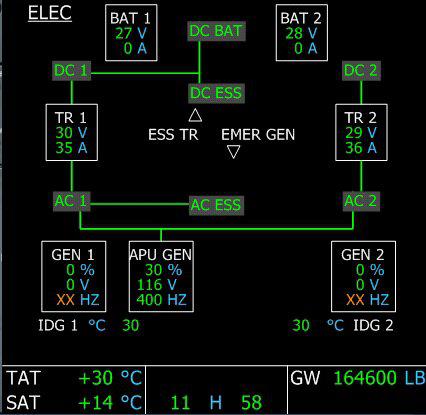 |
ELEC : Page reprenant les circuits électriques. XX en couleur ambre… cette donnée n’est pas connue pour le moment car les générateurs des moteurs 1 et 2 ne sont pas en marche ! |
||
 |
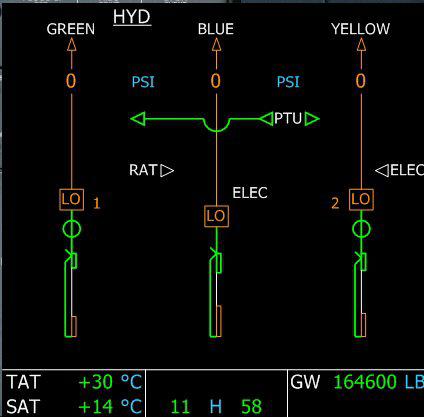 |
HYD : Page reprenant le système hydraulique. Les moteurs n’étant pas en marche, les circuits hydrauliques ne sont pas actifs… d’où la couleur ambrée… |
||
 |
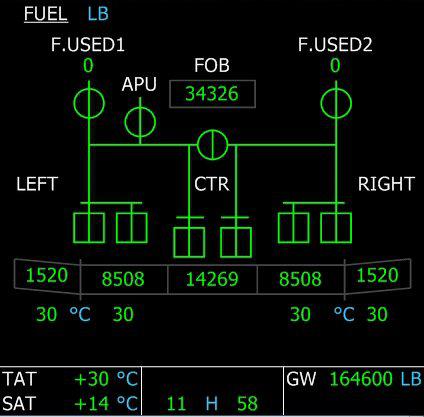 |
FUEL : Page reprenant les informations de carburant et des réservoirs. |
||
 |
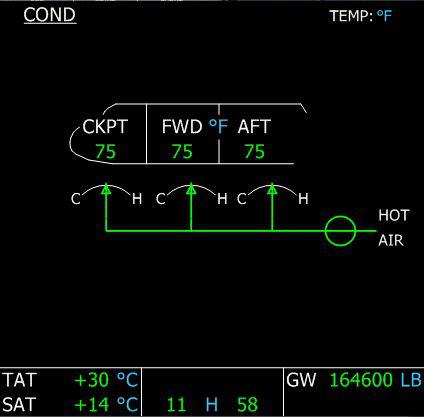 |
COND : Page reprenant les informations sur l'air conditionné.
Bien entendu, vous pourrez régler la température de l’air conditionné de la cabine à votre convenance par trois boutons situés sur l’overhead… |
||
 |
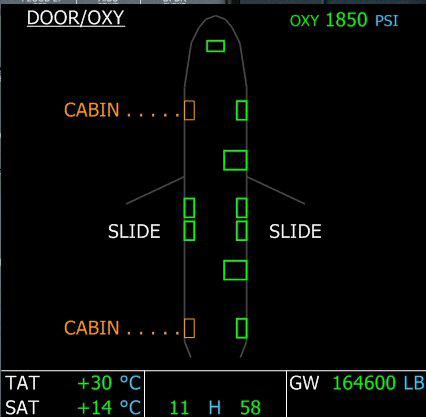 |
DOOR : Page reprenant le statut des portes. Elles sont actuellement ouvertes pour permettre aux passagers de s’installer à bord. Il ne faudra pas oublier de les fermer (SHIFT E ou MAJ E) ! |
||
 |
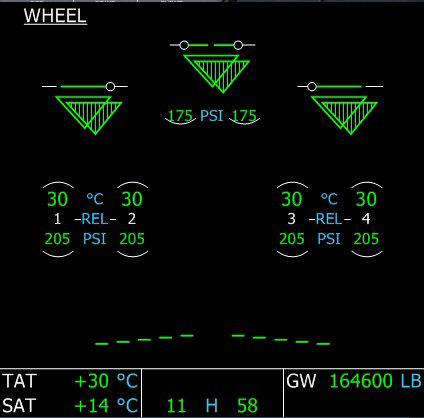 |
WHEEL : Page reprenant le statut des roues, pneus et freins.
Les lignes représentent les portes de train. Elles sont vertes lorsqu'elles sont fermées, ambre lorsqu'elles ouvertes ou en mouvement. Les triangles représentent les trains d'atterrissage. Verts si sortis et verrouillés et rouges si en transition. Il n'y a pas de triangle affiché si les trains sont rentrés.
175 PSI correspond la pression du pneu. |
||
 |
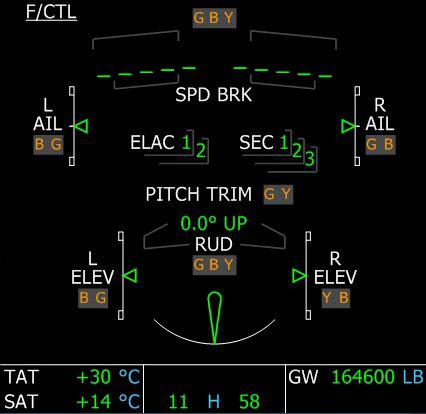 |
F/CTL : Page reprenant les informations "flight control" indiquant la position des commandes de vol et le statut de l'ordinateur de vol. |
||
 |
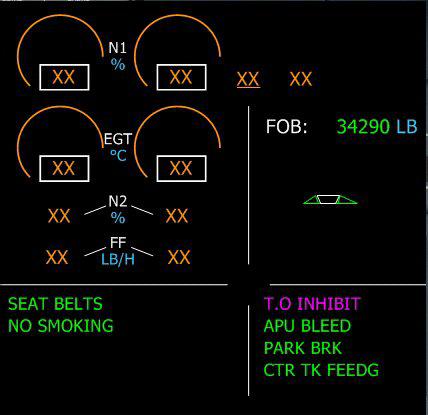 |
Réaffichons la page ENGINE pour le démarrage des moteurs en cliquant sur le bouton ENG de l’ECAM. |
||
 |
Sur le piédestal en bas, tournons le bouton central vers la droite en position IGNITION START. |
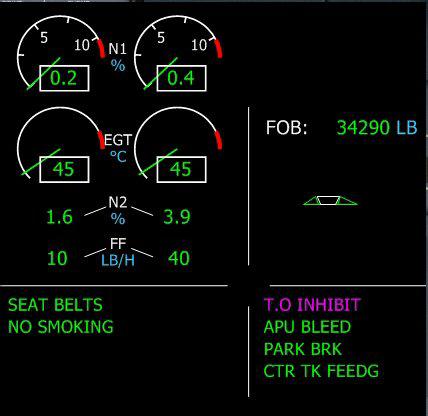 |
||
 |
On démarre le moteur 2 en cliquant sur le gros bouton carré ENG 2. |
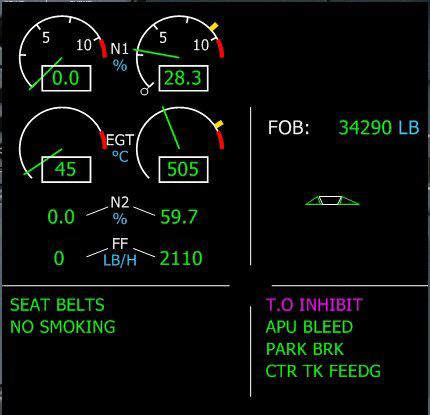 |
||
 |
On démarre maintenant le moteur 1 en cliquant sur le gros bouton carré ENG 1. Notez que cette mise en route nous a déjà fait consommer 60 LB de Kérozène…On a le FOB Fuel On Board qui est maintenant de 34230 LB. |
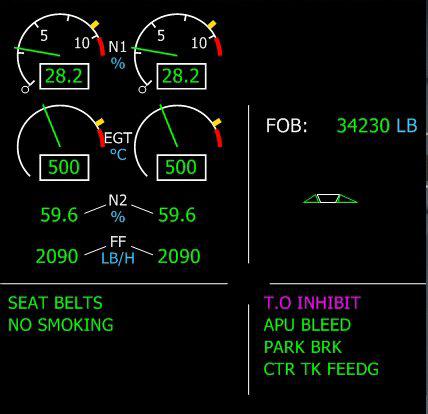 |
||
 |
Les deux moteurs étant maintenant en marche, on peut remettre le bouton central en position MODE NORMAL. | |||
|
On affiche le panneau overhead et on allume les guirlandes…Beacon ON, Wing On, Nav et Logo ON… Et on peut arrêter l’APU Bleed, l’APU Master et l’APU Start. |
 |
|||
|
On revient sur le piédestal… On sort un cran de volet en cliquant sur la manette des volets à droite.… On peut voir les volets de déplier sur le system display. |
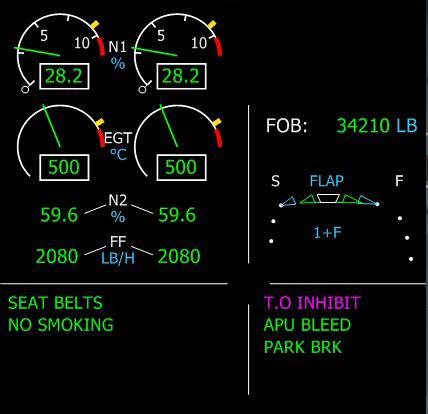 |
||
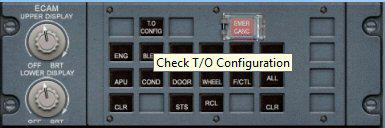 |
Si maintenant, en haut du piédestal, on clique sur le bouton T.O.CONFIG, on peut faire les vérifications avant décollage… Le résultat est affiché dans le System Display… On n’est pas prêt ! Il faut mettre les AUTO BREAK sur MAX, armer les spoilers et refaire ensuite le test. |
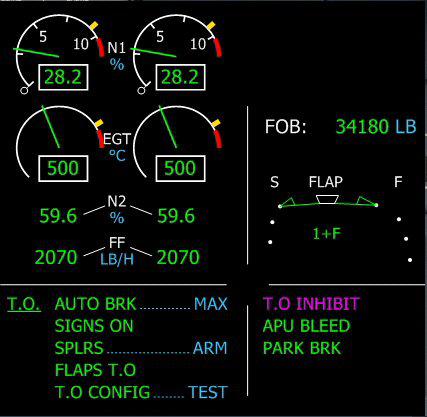 |
||
A droite du tableau de bord, juste en-dessous du panneau de contrôle de descente de train, on clique sur le bouton AUTO BRK MAX (on clique sur MAX uniquement pour le décollage)… |
A gauche du piédestal, on clique sur le levier du SPEED BRAKE pour armer les spoilers. On peut maintenant refaire le test T.O.CONFIG. |
On obtient T.O.CONFIG NORMAL. |
||
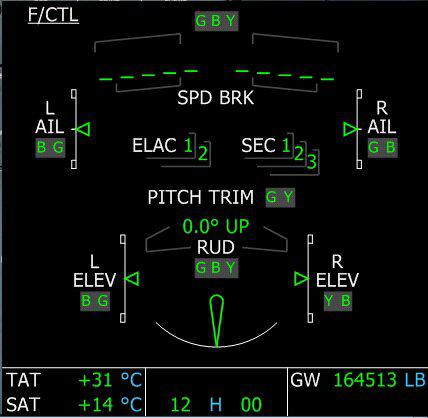 |
Pendant cette phase de repoussage, il est conseillé de vérifier les commandes de bord. Tout d’abord les aérofreins ou speed brakes… On les commande à l’aide de la grosse manette située en bas à gauche du piédestal (ou par la touche clavier :). |
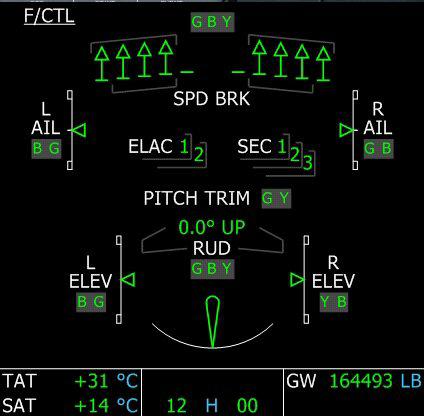 |
||
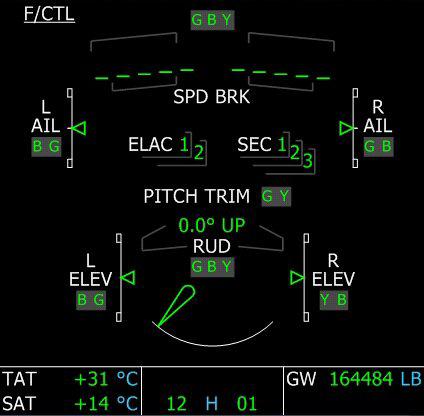 |
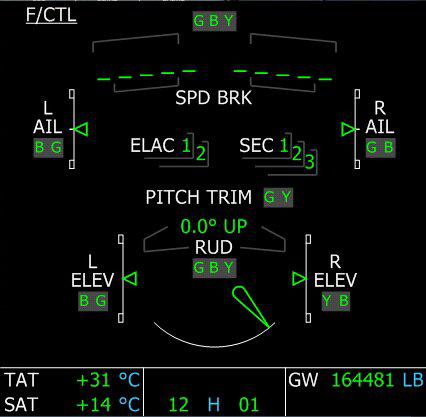 |
Gouverne centrale au palonnier, à droite et à gauche… |
||
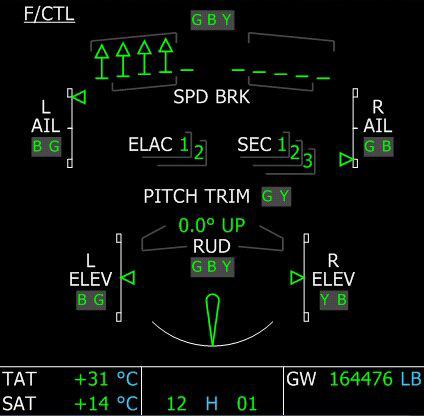 |
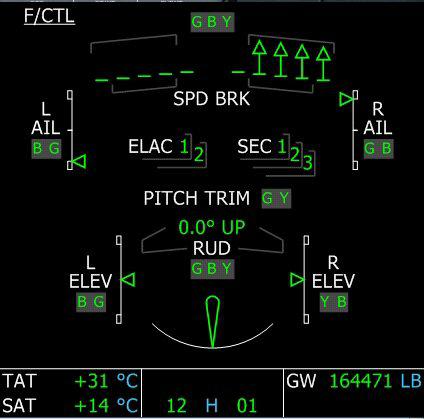 |
Virage à droite et à gauche à l’aide du joystick. |
||
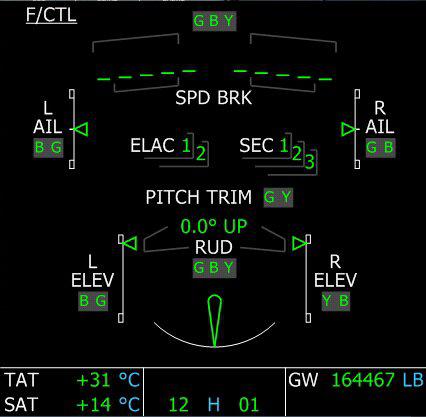 |
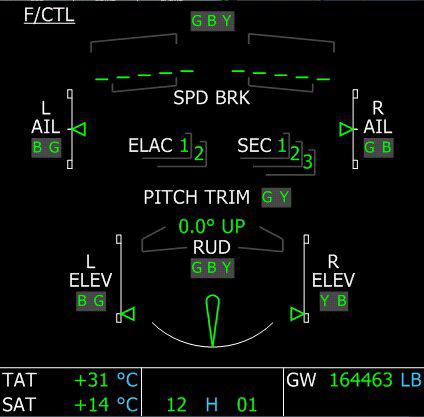 |
Joystick à cabrer ou à descendre… Toutes les commandes sont fonctionnelles, on peut y aller… |
||
Juste un coup d’œil à l’overhead… OK, tout est noir !
On a programmé notre altitude intermédiaire 11000 ft. On est aligné sur la 03. On le signale à la tour et on attend son autorisation de décoller.
|
||||
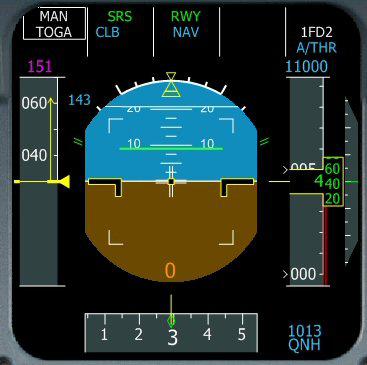 |
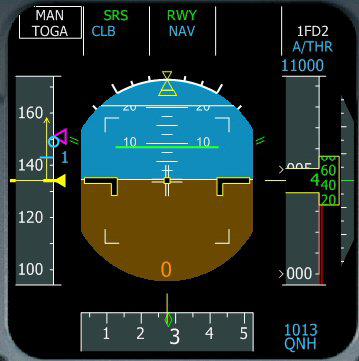 |
Autorisation de décoller accordée ! |
||
On vient de décoller… On est à 700 ft et à 490 m du sol (altitude radar qui est indiquée en vert jusqu’à 2500 m du sol…). On a rentré le train et on prend de la vitesse. |
|
L’avion suit le plan de vol… Direction le point 1521 à 5 nm du seuil de piste. |
||
 |
On vient de diminuer la puissance des réacteurs… cela a été demandé par l’ordinateur de bord qui a fait clignoter THR CLB… OK, c’est réglé les manettes sont en bonnes positions ! |
ATTENTION, à partir de maintenant on ne touche plus aux manettes de gaz jusqu’à l’arrivée ! |
||
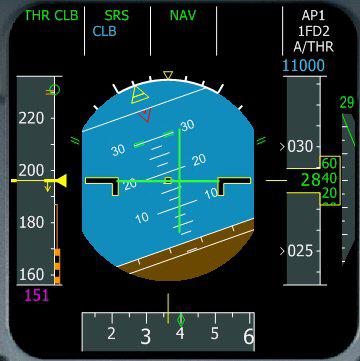 |
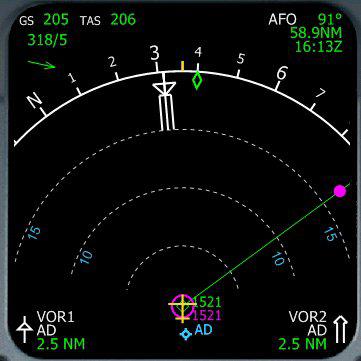 |
On vient de passer l’altitude de transition (2700 ft). On observe un clignotement de la valeur de la pression barométrique en bas à droite du Primary Flight Display (non visible ici)… Il faut donc aller régler la pression standard.
Pour passer en standard, on clique (droit) sur le bouton… |
||
Il apparaît alors le terme STD encadré en bas à droite du Primary Flight Display. Nous sommes maintenant à une altitude mesurée avec la même référence (pression standard) que tous les autres avions pouvant évoluer dans le secteur… |
Nous sommes toujours en montée… |
|||
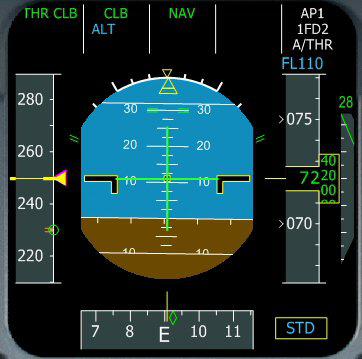 |
Vous êtes en-dessous de 10 000 ft et votre avion a atteint sa vitesse maximale de montée (250 kt). |
|
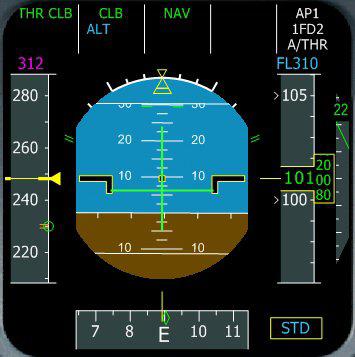 |
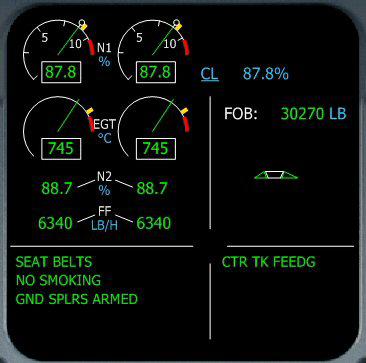 |
Vous venez de passer les 10 000 ft. Votre vitesse n’est donc plus limitée à 250 kt et vous allez donc grimper à votre vitesse de croisière, à savoir 310 kt. On s’aperçoit que les Ground Spoilers n’ont pas été désarmés…
On les désarme donc… Manette de gauche vers le bas. |
 |
On n’oublie pas de gérer les fréquences des différents VOR de notre route… On règle la fréquence avec les deux boutons ronds ou directement en pointant les chiffres des centaines et des décimales à l’aide de la souris et en utilisant la molette… Une fois la fréquence réglée, on l’active en la passant dans la fenêtre de droite à l’aide du bouton poussoir vert situé entre les deux fenêtres des chiffres. |
|
Toujours en montée vers FL310… |
On peut voir sur le Navigation Dispaly le TOC (Top Of Climb), l’endroit (flèche blanche) où l’avion sera au FL310. |
On n’a plus le message GND SPLRS ARMED ! |
A droite, les pointillés rouges indiquent la limite de vitesse de l’avion. Le triangle violet représente la vitesse programmée 310 kt. |
En bas, nous avons les indications sur les VOR. |
En haut à gauche : notre vitesse sol GS Ground Speed 468 kt, la vitesse vraie True Air Speed TAS 477 kt. 143/14 indique que nous avons un vent de contraire latéral de 14 kt au cap 143. La flèche représente le sens et la direction du vent. En haut à droite : TEMBI est notre prochain point de passage. Nous suivons le cap 91°. TEMBI est éloigné de 46,4 nm et nous atteindrons TEMBI à 16 :15 zoulou (heure estimée de passage). En bas à droite, on a les indications sur le VOR2. On a programmé une fréquence de 115,300 (LM) mais pour le moment on ne capte pas ce VOR. Au niveau de ces VOR, la lettre R indique que la fréquence a été entrée par le pilote... En absence de gestion de ces fréquences, tout au long du vol, le système affiche le VOR le plus proche de l'appareil. |
On vient de passer au niveau FL310. |
En régime de croisière (ALT CRZ), les deux moteurs ont également baissés de régime et tournent à 79% de N1.
|
 |
On arrive sur Accra, VOR ACC. Il est devant nous, la flèche est dirigée vers le haut… |
On vient de passer Accra. Le VOR ACC est maintenant derrière nous et la flèche s’est inversée de sens. |
En place du VOR ACC que nous venons de passer, on a programmé TYE Cotonou. C’est un VOR DME distant de 130 nm. |
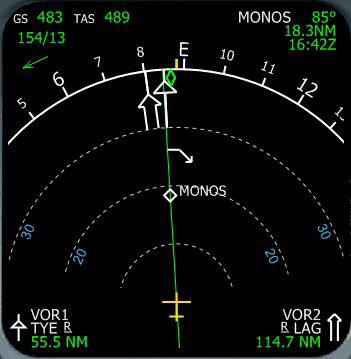 |
Le Navigation Display nous avertit du TOD (Top Of descent) matérialisé sur le plan de vol par la flèche blanche orientée vers le bas. |
En effet, nous avions programmé POLTO à 10 000 ft. On va donc programmer 10000 ft au niveau de l’altimètre… mais pour le moment, ON NE CLIQUE PAS sur le bouton de l’altimètre, ce qui ne déclenche pas la descente de l’avion… |
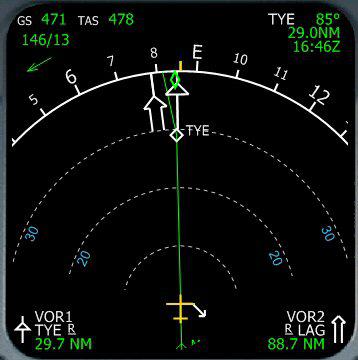 |
C’est bon, on est au TOD. On peut maintenant cliquer (clic gauche) sur le bouton de l’altimètre. On entend alors le régime des moteurs changer. On passe en mode THR IDLE et on peut voir le N1 diminuer. L’appareil va descendre en modifiant sa vitesse. |
 |
On vérifie le VOR1 sur NAV1 pour l’approche ILS 108,100. Sur le VOR2, on met le VOR de LAGOS LAG.
|
On arrive sur POLTO, FL100. |
On est au FL100 et à une vitesse de 250 kt (contrainte de vitesse obligatoire en-dessous du niveau 100). |
On programme notre prochaine descente vers 5000 ft pour AKUTA. |
On a enclenché cette descente… On sera à 5000 ft au niveau de la flèche bleue. |
AKUTA FL050… Le point D correspond à une décélération de l’appareil. |
Après AKUTA, on est descendu à 2700 ft pour la prise de l’ILS. |
  On clique sur le rond central et on ajuste la valeur de la pression. |
OK, on est à la pression QNH. |
Comme nous allons faire un atterrissage ILS, autant le brancher… On clique donc sur ILS :
|
 |
 |
| On peut voir le guide du Localizer s’afficher (triangle mauve en bas à gauche). |
Et quand on capte le GLIDE (en général on capte le glide bien après le localizer), c’est le guide du glide qui s’affiche (triangle mauve en haut à droite). |
|

On a bien capté le glide et on voit le triangle mauve à droite descendre…
On peut donc maintenant enclencher l’approche APP. Cela va désactiver automatiquement le LOC mais on sait qu’APP gère à la fois le LOC et le GLIDE. On enclenche AP2 pour faire la procédure d’atterrissage autoland.
Sortez tous les volets. Sortez le train d’atterrissage… cela peut servir ! Armez les spoilers (SHIFT :). Mettez AUTO BRK sur MEDium.

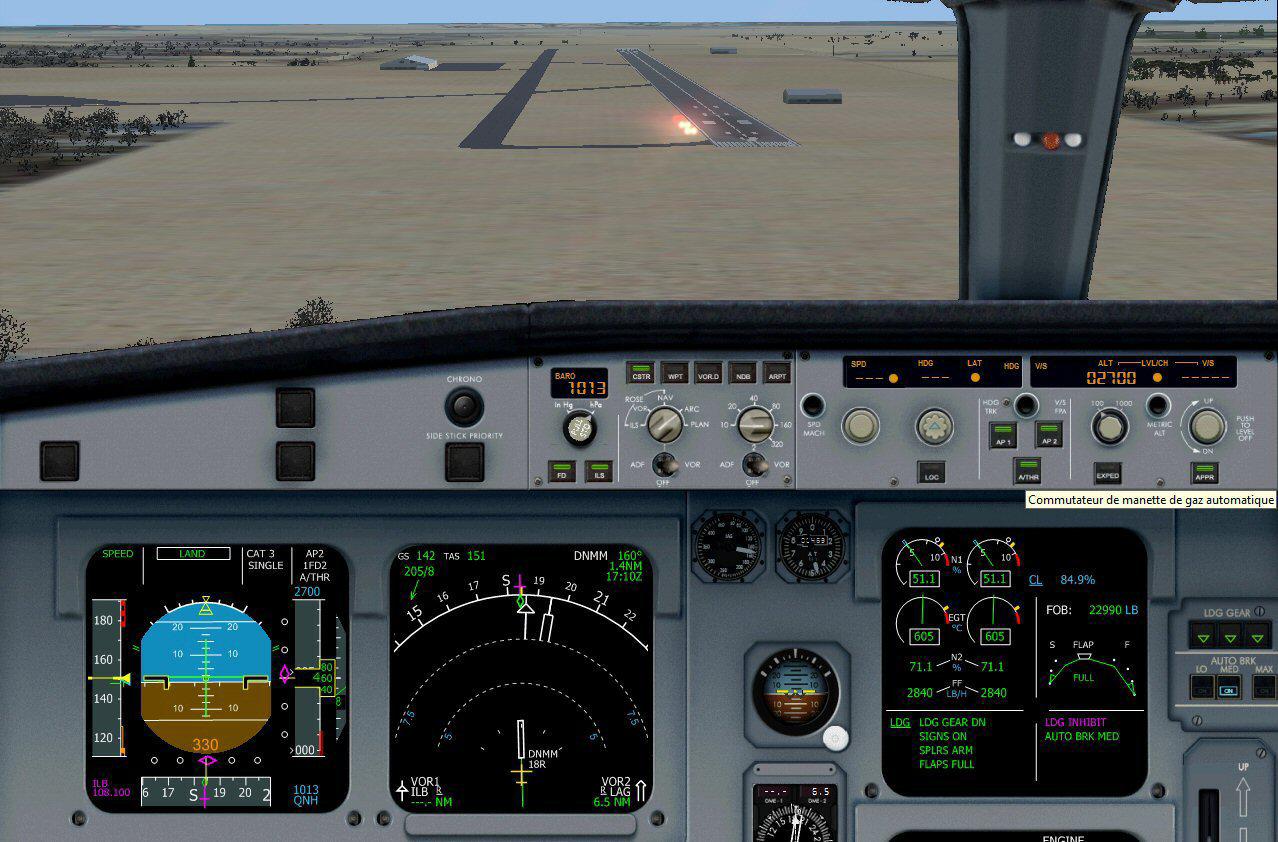
Et voilà !
Merci Bill Gate !
Bogue de FSX !
La piste est décalée à droite par rapport au localizer…
Vite, désenclenchez le pilote automatique, reprenez les commandes pour vous aligner dans l’axe de piste… et atterrissez !
Normalement, vous devriez savoir faire cela !
Une fois les roues au sol, appuyez sur F2 pour enclencher les REVERSES.
Bienvenue à Lagos !
Vous pouvez télécharger un fichier pdf de ce vol en cliquant ici.